Page 1
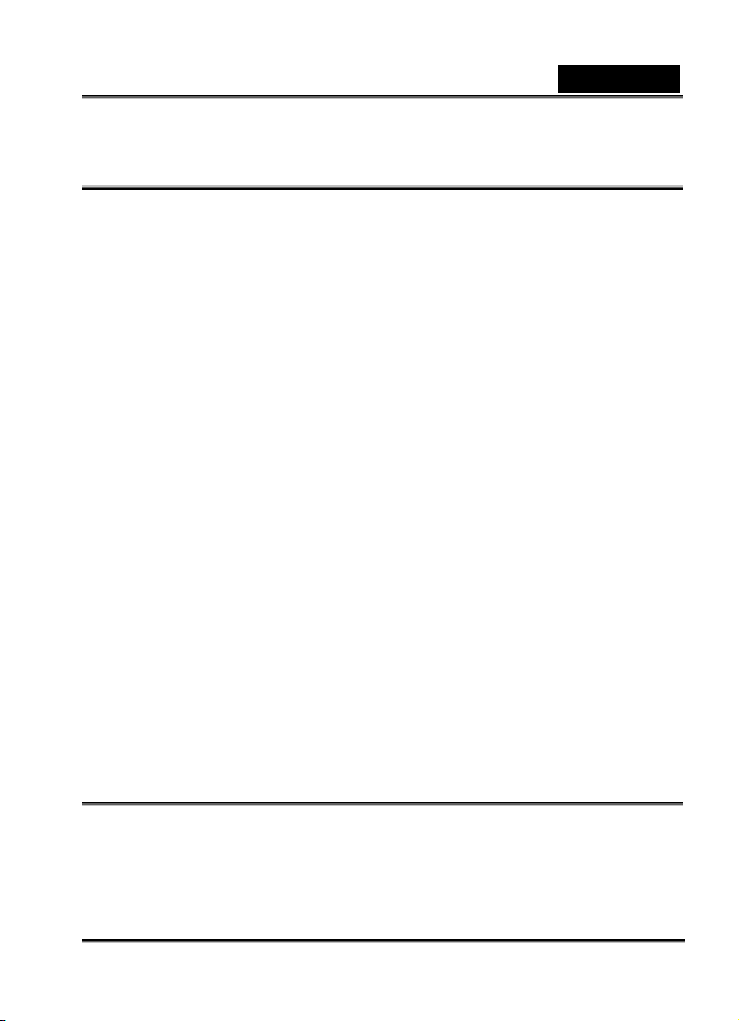
Français
DÉCLARATION FCC
Cet appareil est conforme à la partie 15 du règlement FCC. Son fonctionnement est
soumis aux conditions suivantes :
(1). Cet appareil ne doit causer aucune interférence néfaste, et
(2). Cet appareil doit être à même d’accepter toutes les interférences générées, y compris
celles pouvant causer un dysfonctionnement.
Note :
Cet équipement a été testé et reconnu conforme aux limites des appareils numériques de
classe B, conformément à la partie 15 du règlement FCC. Ces limites sont conçues pour
fournir une protection raisonnable contre les interférences néfastes dans le cadre d’une
installation résidentielle. Cet équipement génère, utilise et émet de l’énergie
radiofréquence et, s’il n’est pas installé conformément aux instructions, peut provoquer
des interférences dans les communications radio. Toutefois, aucune garantie n’existe que
des interférences ne se produiront pas dans une installation particulière. Si cet
équipement venait à provoquer des interférences néfastes pour la réception de la radio ou
de la télévision, interférences pouvant être déterminées en éteignant puis en rallumant
l’appareil, il est recommandé à l'utilisateur de remédier à ces interférences en appliquant
une ou plusieurs des mesures suivantes :
Réorientez ou déplacez l’antenne de réception.
Augmentez la distance entre l’appareil et le récepteur.
Connectez l’équipement sur un circuit autre que celui sur lequel le récepteur est
branché.
L’utilisation d’un câble blindé est requise pour assurer la conformité avec les limites de
Classe B telles que stipulées dans la Sous-partie B de la Partie 15 du règlement FCC.
N’apportez jamais aucun changement ou modification à cet appareil qui ne serait pas
spécifié dans le Guide d’Utilisation. Si de tels changements ou modifications venaient à
être effectués, il pourra vous être demandé de ne plus employer l’appareil en question.
Informations sur le Produit
1. L’apparence et les caractéristiques de ce produit peuvent être modifiées sans préavis.
Ces changements peuvent inclurent les caractéristiques de base du produit, les
logiciels, les pilotes ou encore le Guide d’Utilisation. Ce Guide d’Utilisation sert de
manuel de référence pour ce produit.
2. Le produit et/ou accessoires fournis avec votre appareil photo peuvent différer de ceux
-1-
Page 2
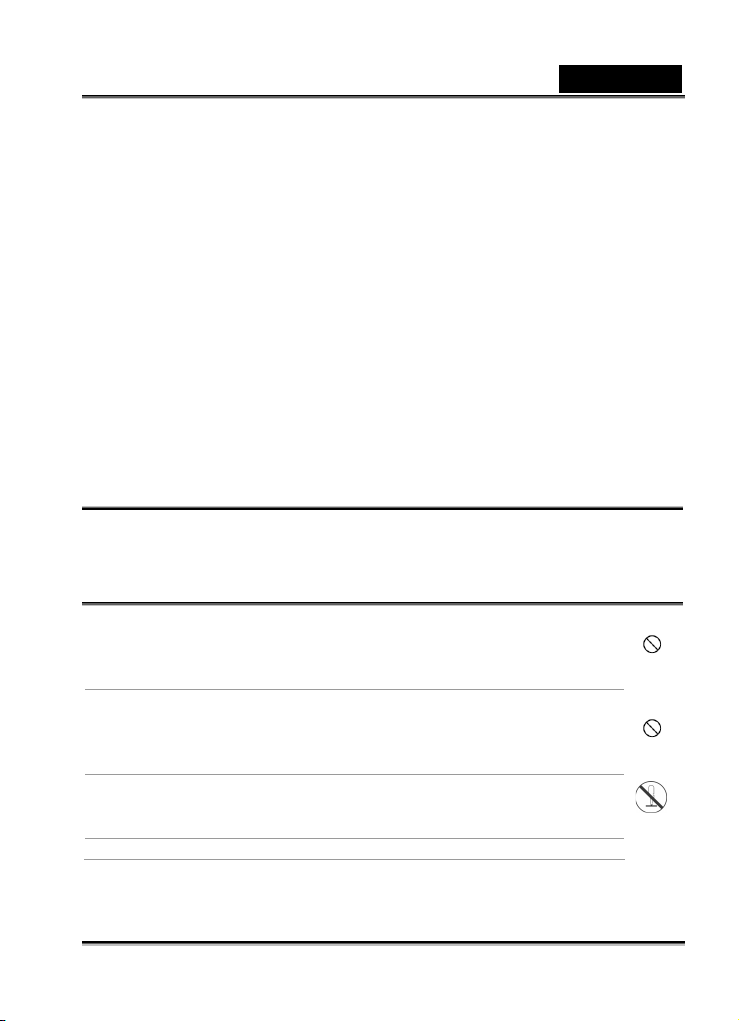
Français
décrits dans ce manuel. Ceci est dû au fait que les fournisseurs changent parfois
légèrement les caractéristiques du produit ou des accessoires pour répondre aux
besoins du marché, aux tendances démographiques de la clientèle et autres
préférences géographiques. Les produits peuvent différer d’un fournisseur à l’autre,
tout spécialement en ce qui concerne les piles, chargeurs, adaptateurs AC, cartes
mémoire, câbles, sacs de transports/sacoche et support linguistique. Il peut arriver
qu’un fournisseur spécifie une seule couleur, apparence et capacité de mémoire
interne pour un produit donné. Contactez votre revendeur pour plus de détails sur les
caractéristiques du produit et des accessoires.
3. Les illustrations de ce Guide d’Utilisation sont données à titre purement indicatif et
peuvent différer du design exact de votre appareil.
4. Le fabricant ne peut être tenu responsable en cas d’erreurs ou différences présentes
dans ce Guide d’Utilisation.
5. Pour une mise à jour du logiciel de pilotage, veuillez consulter la section
« Téléchargements » de notre site Internet : www.geniusnet.com.tw.
INSTRUCTIONS SÉCURITAIRES
Veuillez lire attentivement et comprendre les Avertissements et Mises en garde ci-après
avant toute utilisation de l’appareil.
Avertissements
Si un corps étranger ou un liquide a pénétré dans votre appareil,
éteignez-le (OFF) et retirez les piles.
Une utilisation dans ces conditions risque de provoquer un incendie ou un
choc électrique. Consultez votre revendeur.
Si votre appareil est tombé ou si sa coque a été endommagée,
éteignez-le (OFF) et retirez les piles.
Une utilisation dans ces conditions risque de provoquer un incendie ou un
choc électrique. Consultez votre revendeur.
N’essayez jamais de démonter, modifier ou réparer votre appareil.
Ceci pourrait provoquer un incendie ou un choc électrique. Pour toute
réparation ou inspection interne, consultez votre revendeur.
-2-
Page 3
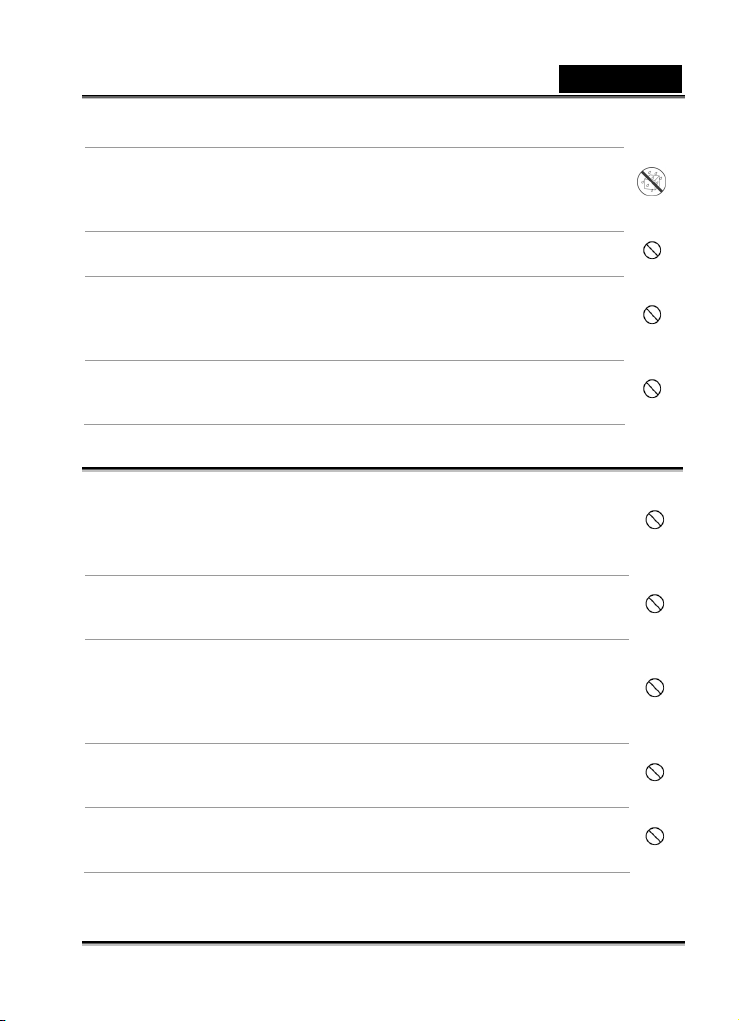
Français
N’utilisez pas votre appareil à proximité de sources d’eau.
Ceci pourrait provoquer un incendie ou un choc électrique. Soyez
particulièrement prudent lorsqu’il pleut ou neige ou lorsque vous utilisez
l’appareil sur une plage ou une berge.
Ne placez pas votre appareil sur des surfaces inclinées ou instables.
Ceci pourrait faire tomber votre appareil et causer des accidents.
Gardez les piles hors de portée des enfants.
L’ingestion de piles peut provoquer un empoisonnement. Si une pile
venait à être accidentellement ingérée, consultez immédiatement un
médecin.
N’utilisez pas votre appareil en marchant ou en conduisant un
véhicule, quel qu’il soit
Vous risqueriez de tomber ou de provoquer un accident.
Mises en Garde
Insérez la pile en veillant à bien respecter la polarité (+ et –) des
terminaux.
Une inversion des polarités pourrait provoquer un incendie ou un choc
électrique ou de souiller le compartiment à pile en raison d’un éclatement
de la pile ou d’une fuite.
N’utilisez jamais le flash trop près des yeux d’une personne ou d’un
animal.
Ceci pourrait endommager la vision du sujet.
Utilisez l’écran LCD avec précaution et ne le soumettez à aucun choc.
Ceci pourrait endommager le verre de l’écran ou provoquer la fuite du
liquide interne. Si ce liquide venait à entrer en contact avec vos yeux, votre
corps ou vos vêtements, rincez immédiatement à l’eau claire. Si le liquide
est entré en contact avec vos yeux, consultez immédiatement un médecin
Votre appareil est un instrument de précision. Veillez à ne pas le
laisser tomber ni à le soumettre à des chocs et maniez-le en douceur.
Autrement, vous risquez d’endommager votre appareil.
N’utilisez pas votre appareil dans des endroits humides, enfumés,
poussiéreux ou près d’une source émettant de la vapeur.
Ceci pourrait provoquer un incendie ou un choc électrique.
-3-
Page 4

Français
Si vous avez intensivement utilisé votre appareil, ne retirez pas
immédiatement la pile.
La pile chauffe durant l’emploi de l’appareil et la toucher à ce moment
pourrait provoquer des brûlures.
Ne couvrez ni n’emballez votre appareil avec une étoffe ou une
couverture.
Ceci pourrait causer une surchauffe et une distorsion et provoquer un
incendie. Veillez à toujours utiliser votre appareil dans des endroits bien
ventilés.
N’exposez jamais votre appareil à une chaleur excessive, comme
l’intérieur d’un véhicule clos.
Ceci pourrait endommager la coque et les composants internes et
provoquer un incendie.
Avant de déplacer votre appareil, débranchez tous les cordons et
câbles.
Autrement, vous risquez d’endommager cordons et câbles ce qui pourrait
provoquer un incendie ou un choc électrique.
Notes sur l’Utilisation de la Pile
Avant d’utiliser la pile, veuillez lire attentivement et respecter les Instructions
Sécuritaires et les notes données ci-dessous :
Le type de pile employé ainsi que les températures environnantes peuvent influencer
les performances des piles.
Évitez d’utiliser votre appareil dans des environnements très froids. Ceci pourrait
diminuer la durée de vie des piles et réduire les performances de votre appareil.
L’emploi de piles rechargeables neuves ou de piles rechargées n’ayant pas été
utilisées depuis un certains temps (mis à part les piles dont la date limite d’utilisation a
expiré) peuvent affecter le nombre de prises possibles. Afin de garantir un
fonctionnement optimal, nous vous conseillons de charger et de décharger les piles
pendant un cycle entier avant de les utiliser.
Après une utilisation intensive de la caméra ou du flash, la pile peut être chaude au
toucher – ceci est normal et ne constitue pas un dysfonctionnement.
Après une utilisation intensive de la caméra, celle-ci peut être chaude au toucher –
ceci est normal et ne constitue pas un dysfonctionnement.
Si vous pensez ne pas avoir à utiliser votre appareil pendant un certain temps, retirez
la pile de l’appareil pour éviter toute fuite ou corrosion.
Veillez à toujours maintenir les terminaux propres.
Il y a un risque d’explosion su vous remplacez la pile par un type erroné.
Débarrassez-vous des piles usagées dans le respect de l’environnement et des lois
en vigueurs.
-4-
Page 5
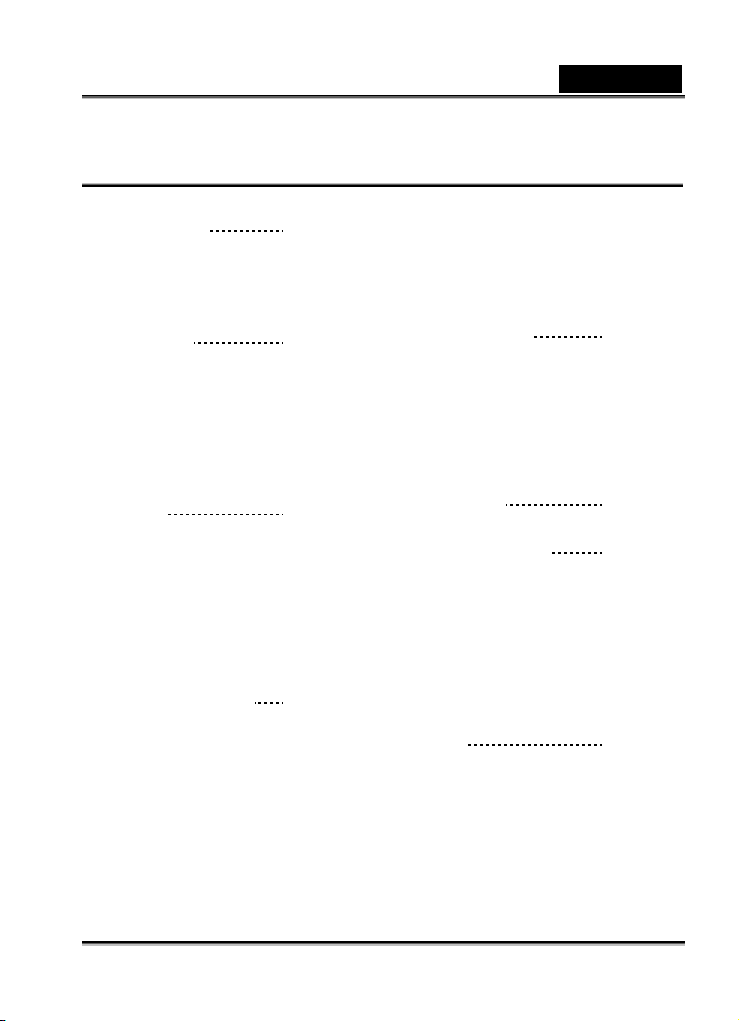
TABLE DES MATIERES
INTRODUCTION 7-8
Vue d’ensemble
Matériel fourni
GUIDE DES
COMPOSANT.
Vue avant
Vue arrière
Voyants LED
Modes de Scènes
Informations Écran LCD
PRÉPARATION DE VOTRE
APPAREIL
Insertion de la pile
Chargement de la pile
Insertion et retrait d’une carte mémoire
SD (accessoire en option)
Réglage Date et Heure
Sélection de la langue
Fixation de la dragonne
FONCTIONS DE BASE
Allumer l’appareil
Éteindre l’appareil
Utilisation de l’écran LCD
Utilisation du Mode normal
Réglage du Zoom
Utilisation du Flash
Utilisation du Retardateur
9-15
16-20
20-27
Français
Utilisation du Mode Macro
Réglage de la Qualité et de la
Résolution de l’image
SÉLECTIONNER LE MODE
PHOTOGRAPHIE
Mode Automatique
Mode Sports
Mode Nocturne
Mode Portrait
Mode Paysage
Mode Rétro-éclairé
MODE VIDÉO
LECTURE D’IMAGE 34-39
Lecture Image Unique
Agrandissement des Images
Affichage simultané de 9 images
Lecture des Clips vidéo
Lecture automatique (Diaporama)
Protection des Images
SUPPRESSION DES
IMAGES
Effacer une Image/Clip vidéo
Effacer toutes les Images/Clips vidéo
Formater la carte mémoire SD ou la
mémoire interne
28-33
34
39-42
-5-
Page 6

RÉGLAGE DPOF
Fonction PictBridge 43-45
TRANSFÉRER DES IMAGES
DEPUIS VOTRE APPAREIL PHOTO
NUMÉRIQUE VERS VOTRE
ORDINATEUR
Étape 1: Installation du Pilote USB
(Windows 98/98SE uniquement)
Étape 2: Connexion de votre Appareil
Photo à votre Ordinateur
Étape 3: Téléchargement des Images,
séquences vidéo ou Fichiers
vocaux
INSTALLATION DU
LOGICIEL
Installation de Photo Explorer
Installation de Photo Express
UTILISER VOTRE APPAREIL
PHOTO NUMÉRIQUE COMME
42-43
45-48
48-49
Français
WEBCAM
Étape 1: Installation du Pilote webcam
(identique au pilote USB)
Étape 2: Connexion de votre Appareil
Photo à votre Ordinateur
Étape 3: Démarrage de l’Application (par
exemple Windows NetMeeting)
LISTE DES OPTIONS
DE MENUS
Menu Capture
Menu Lecture
Menu Vidéo
Menu Réglage
RELIER VOTRE APPAREIL A
D’AUTRES
COMPOSANTS
SPÉCIFICATIONS
RECHERCHE DES
PANNES
50-52
52-61
61
62-63
63-67
-6-
Page 7
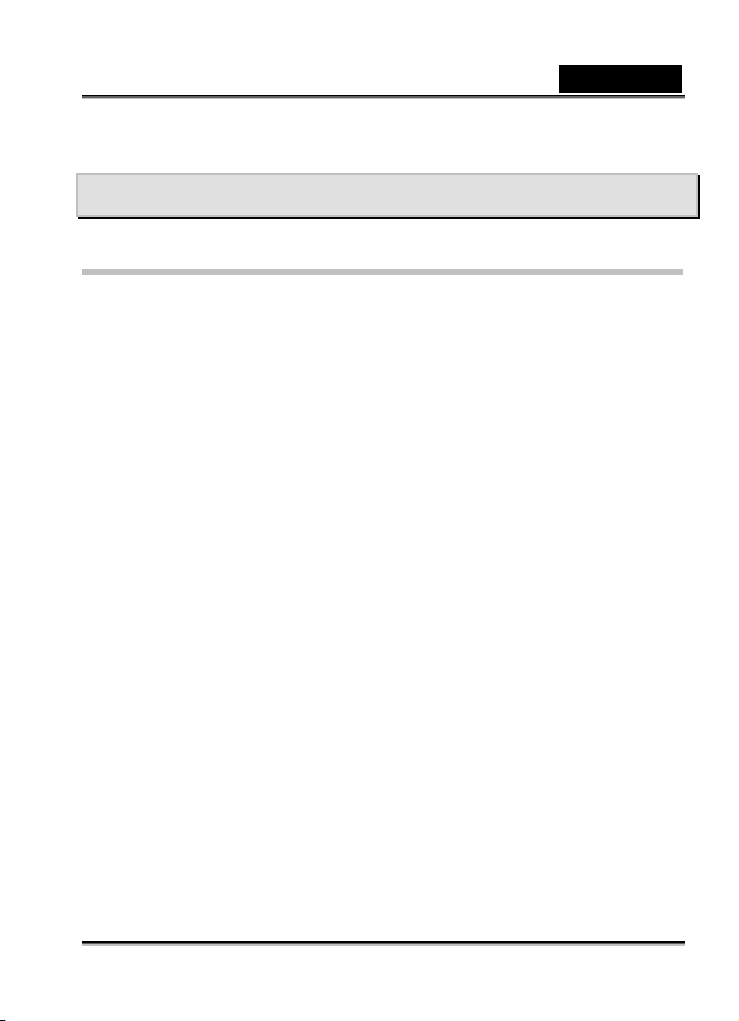
Français
INTRODUCTION
Vue d’Ensemble
Votre nouvel appareil photo numérique vous offre une haute qualité d’image avec une
résolution de 2560 x 1920 grâce à son capteur CCD de 5,0 Méga pixels. A l’aide de
l’écran LCD TFT couleur de 1.7", vous pourrez composer vos images, puis les examiner
en détails. Le capteur du flash détecte automatiquement les conditions lumineuses et
détermine si le flash doit être déclenché ou non. Grâce à cette fonction, vos photos seront
désormais toujours réussies.
Grâce à une mémoire interne de 16 Mo (dont 14 Mo dédiés au stockage des images)
vous pourrez capturer et conserver vos images sans l’ajout d’une carte mémoire
externe – vous pouvez néanmoins accroître cette capacité en utilisant une carte mémoire
si vous le souhaitez.
En plus de la capture d’images fixes, votre appareil vous permet d’enregistrer des minis
clips via la fonction Vidéo.
Les images que vous avez prises peuvent être transférées vers votre ordinateur par le
biais du câble USB. Une image ne vous plait pas ? Aucun problème, vous pouvez
aisément l’améliorer et la retoucher sur votre ordinateur grâce au logiciel de retouche qui
vous est fourni avec votre appareil, ou tout autre logiciel d’édition de votre choix. Une
fois le résultat à votre goût, partagez-le donc avec vos amis via email, insérez-le dans un
rapport ou publiez-le tout simplement sur le Web.
-7-
Page 8
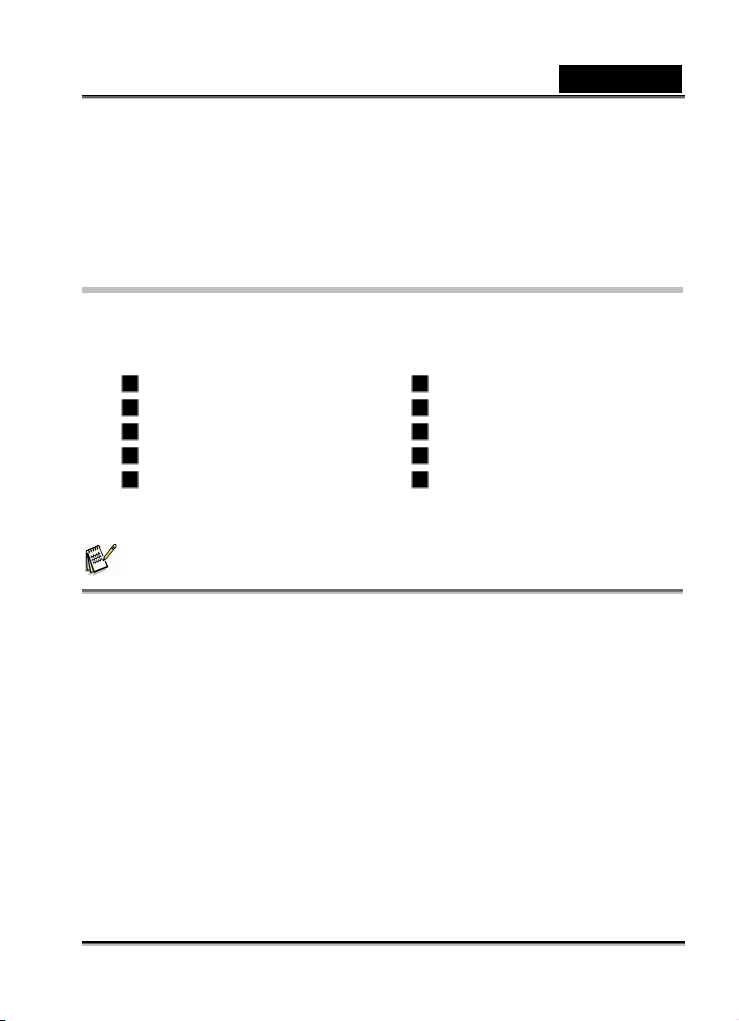
Français
Enfin, la fonction DPOF vous permet d’imprimer vos images en toute simplicité rien qu’en
insérant la carte mémoire dans une imprimante compatible.
Matériel Fourni
Déballez soigneusement votre appareil et assurez-vous que les éléments suivants sont
bien présents. Si d’aucun venait à manquer, à être non-conforme ou à être endommagé,
contactez rapidement votre revendeur.
Appareil photo numérique Câble USB
Guide d’utilisation CD-ROM de logiciels
Guide rapide Dragonne
Adaptateur CA UE vers US Sacoche
Une pile au Lithium Ion
rechargeable
NOTE
Les accessoires peuvent varier d’un revendeur à l’autre.
Adaptateur d’alimentation
-8-
Page 9
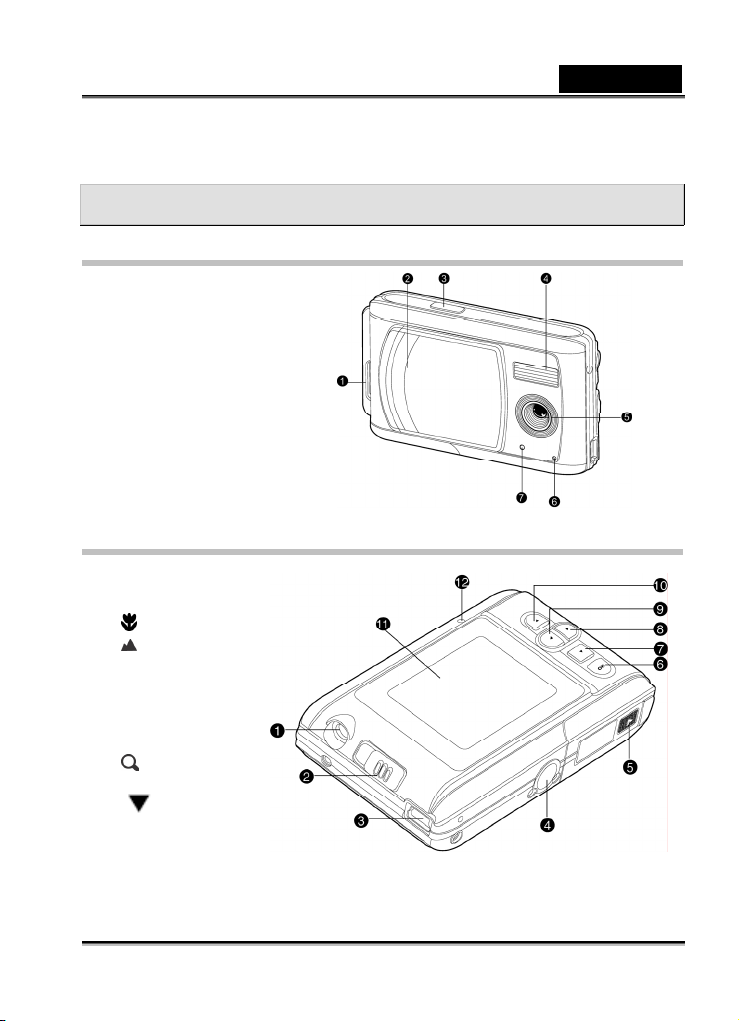
GUIDE DES COMPOSANTS
Vue avant
1. Attache pour dragonne
2. Cache de l’objectif
3. Bouton de l’obturateur
4. Flash
5. Objectif
6. Microphone
7. LED du retardateur
Vue arrière
1. Terminal DC IN 5V
2. Interrupteur Mise
au point
Mode Macro
Mode Normal
3. Terminal USB
4. Prise trépied
5. Pile/Carte SD
6. OK Bouton OK
Français
Bouton Zoom
7.
Bouton
Fléché (Bas)
MODE Bouton du
-9-
Page 10
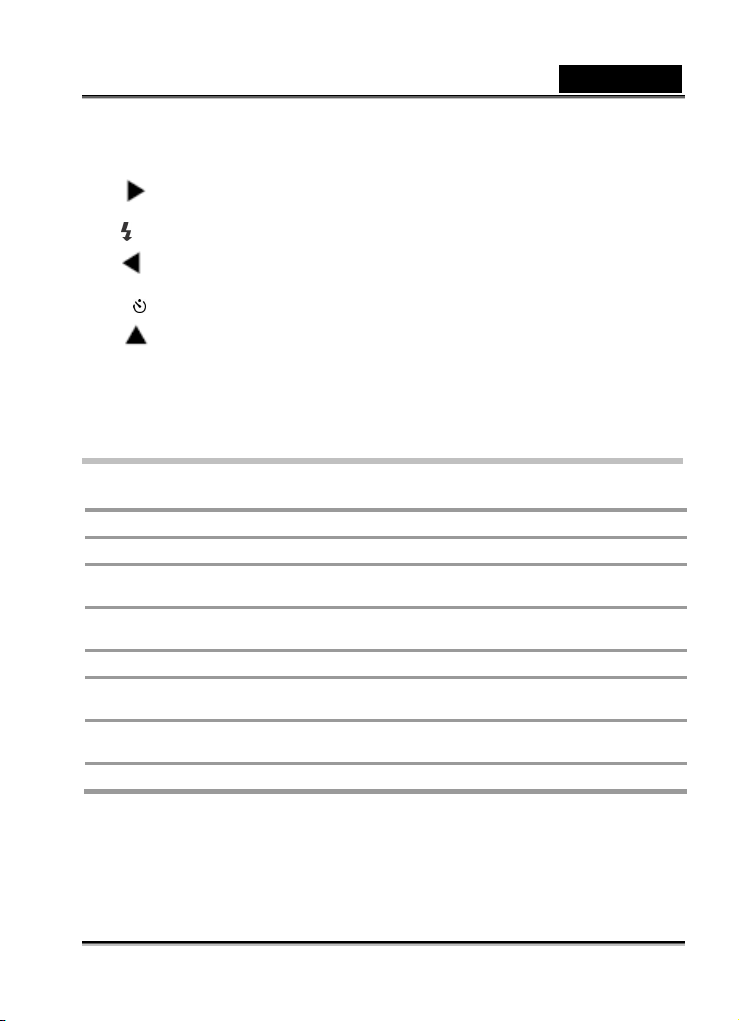
Français
Mode
8.
9.
10. Bouton Fléché (Haut)
11. Écran LCD
12. LED d’état
Bouton Fléché (Droite)
Bouton du Flash
Bouton Fléché (Gauche)
Bouton du Retardateur
MENU Bouton du Menu
Voyants LED
Voyant État Description/Activité Son
LED d’état Aucun L’appareil se met en marche Oui * (1)
LED d’état Vert fixe L’appareil est prêt à l’emploi Non
LED d’état
LED d’état
LED d’état Vert fixe communication USB/transfert en cours Non
LED d’état Vert fixe
LED du
retardateur
---- ---- Activation d’un bouton Oui * (1)
(1) L’appareil fait retentir un seul bip.
(Sec) Le retardateur fait retentir 10 bips pendant 10 secondes, 5 bips pendant 5
secondes.
Vert
clignotant
Vert
clignotant
Rouge
clignotant
Chargement du flash No
Image en cours de transfert vers la
mémoire
L’appareil est prêt à capturer des photos
(ou des vidéos)
Fonction retardateur activée
Non
Oui * (1)
Oui *
(Sec)
-10-
Page 11
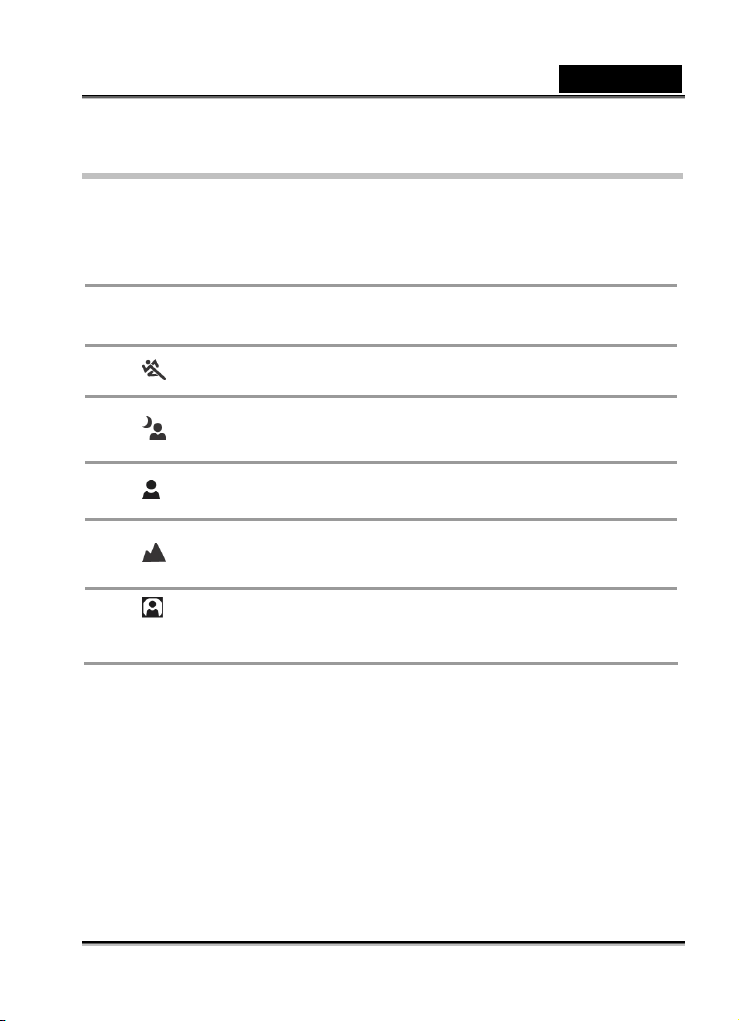
Français
Modes de Scènes
Sélectionnez le mode le plus adapté aux conditions environnantes ou à l’occasion.
Mode Description
1.
[ A ] Mode Automatique
2.
3.
4.
5.
6.
] Mode Sports
[
[ ] Mode Nocturne
[
] Mode Portrait
[
] Mode Paysage
[ ] Mode
Rétro-éclairé
Sélectionnez ce mode pour laisser l’appareil
effectuer tous les réglages requis.
Sélectionnez ce mode pour capturer des sujets en
mouvement.
Sélectionnez ce mode pour capturer des sujets
contre un fond sombre ou de nuit.
Sélectionnez ce mode pour faire ressortir le sujet
sur un arrière-plan flou.
Sélectionnez ce mode pour capturer des sujets
distants ou des paysages.
Sélectionnez ce mode pour capturer des sujets
rétro-éclairés qui, sans l’emploi du flash, ne
seraient pas visibles sur la photo.
-11-
Page 12
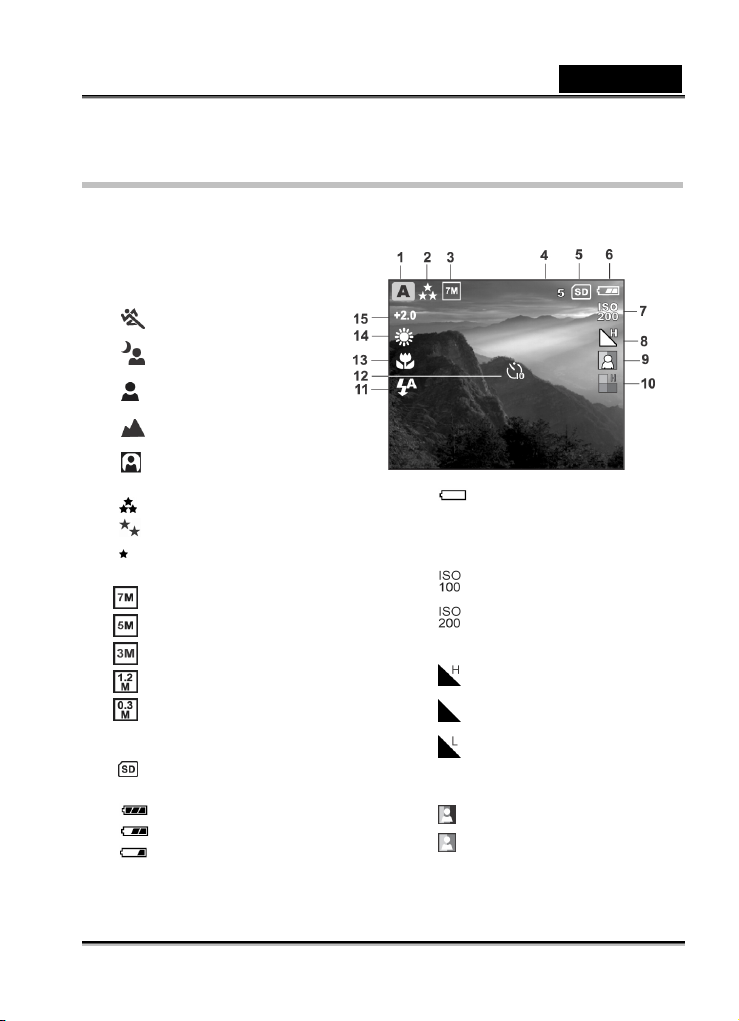
Icônes de l’Écran LCD
Ces icônes s’affichent lors de la capture d’images fixes :
1. Mode Scène
A ] Mode Automatique
[
[
] Mode Sports
[
] Mode Nocturne
[
] Mode Portrait
[
] Mode Paysage
[
] Mode Rétro-éclairé
2. Qualité de l’Image
[ ] Fine
] Normale
[
] Économique
[
3. Taille de l’Image
[ ] 3072x2304
[
] 2560x1920
[
] 2048x1536
[
] 1280x960
[
] 640x480
4. Prises restantes
5. [ ] Indicateur de carte
6. Niveau des piles
[
] Piles chargées
] Piles légèrement déchargées
[
[
] Piles quasi déchargées
[
7. Vitesse ISO
[ Aucune icône] Automatique
[
[
8. Netteté
[
[
[
9. Couleur
[
[
Français
] Piles vides
] 100
] 200
] Haute
] Moyenne
] Basse
] Couleurs pleines
Noir & Blanc
-12-
Page 13
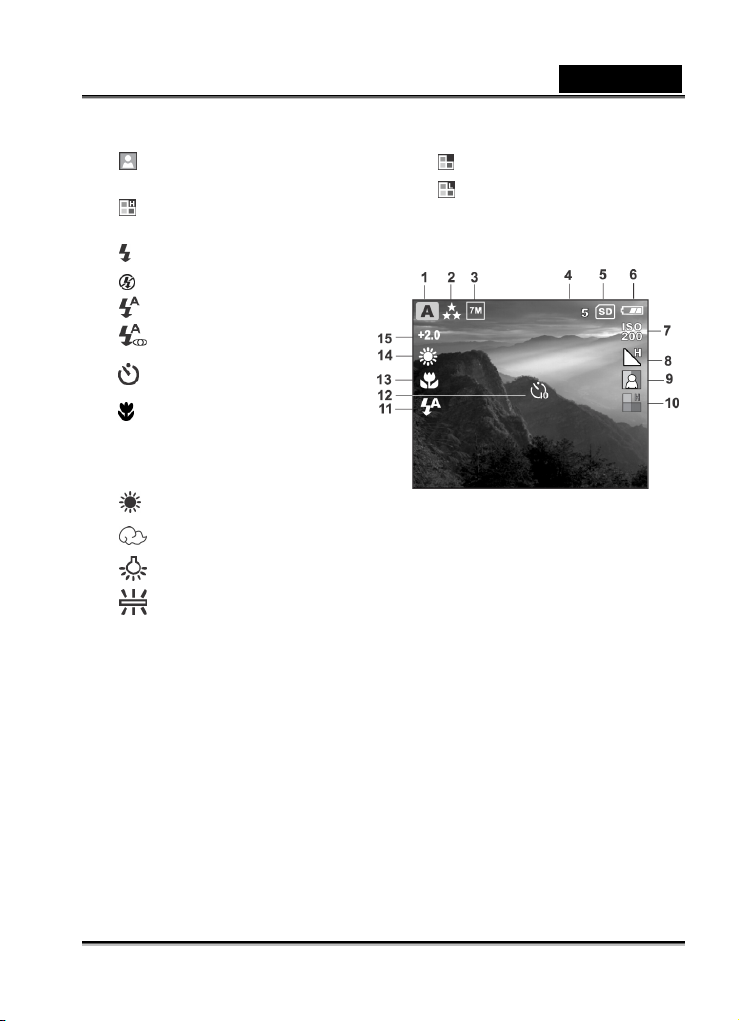
[ ] Sépia
10. Saturation
Haute
[
11. Mode Flash
] Flash (on)
[
[
] Flash off
[
] Flash automatique
[ ] Réduction yeux rouges
12. [ ] Mode retardateur
13. [
] Icône mode macro
14. Balance des blancs
[ Aucune icône] Automatique
[ ] Ensoleillé
] Nuageux
[
] Tungstène
[
] Fluorescent
[
15. Compensation EV
] Moyenne
[
[
] Basse
Français
-13-
Page 14
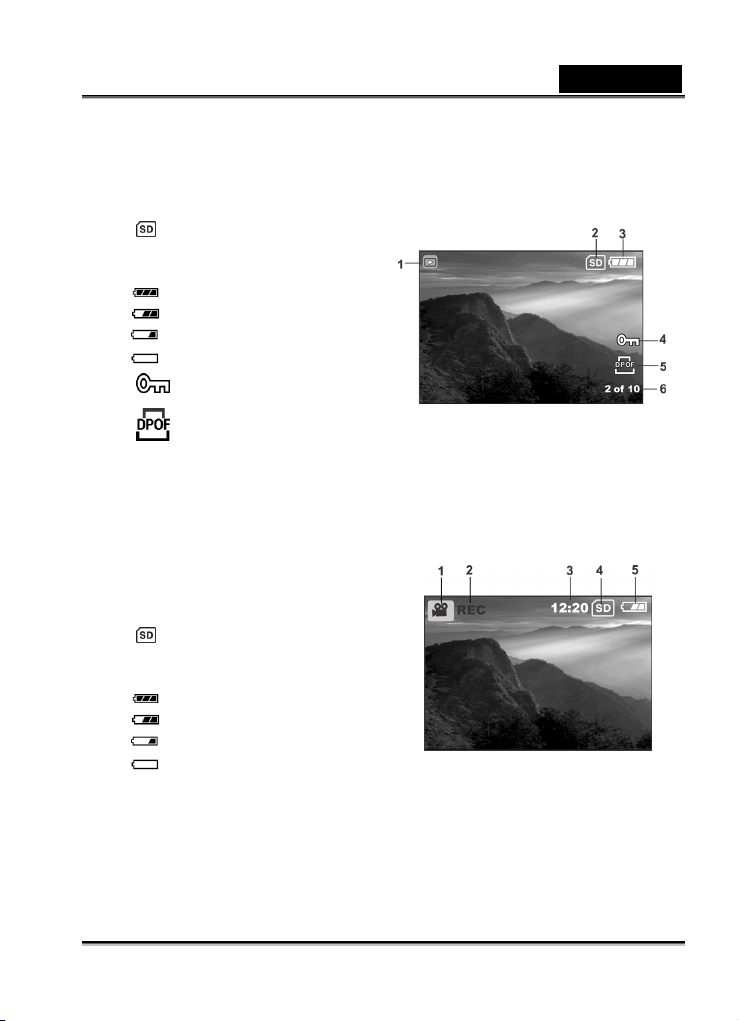
Ces icônes s’affichent lors de la lecture d’images :
1. Mode lecture
] Indicateur de carte
2. [
3. Niveau des piles
] Piles chargées
[
[
] Piles légèrement déchargées
] Piles quasi déchargées
[
] Piles vides
[
4. [
] Indicateur de protection
Français
5. [
Ces icônes s’affichent lors de l’enregistrement de clips vidéo :
1. Mode Vidéo
2. Indicateur d’enregistrement
3. Compteur vidéo
4. [
5. Niveau des piles
] Icône DPOF
] Indicateur de carte
] Piles chargées
[
[ ] Piles légèrement déchargées
] Piles quasi déchargées
[
] Piles vides
[
-14-
Page 15
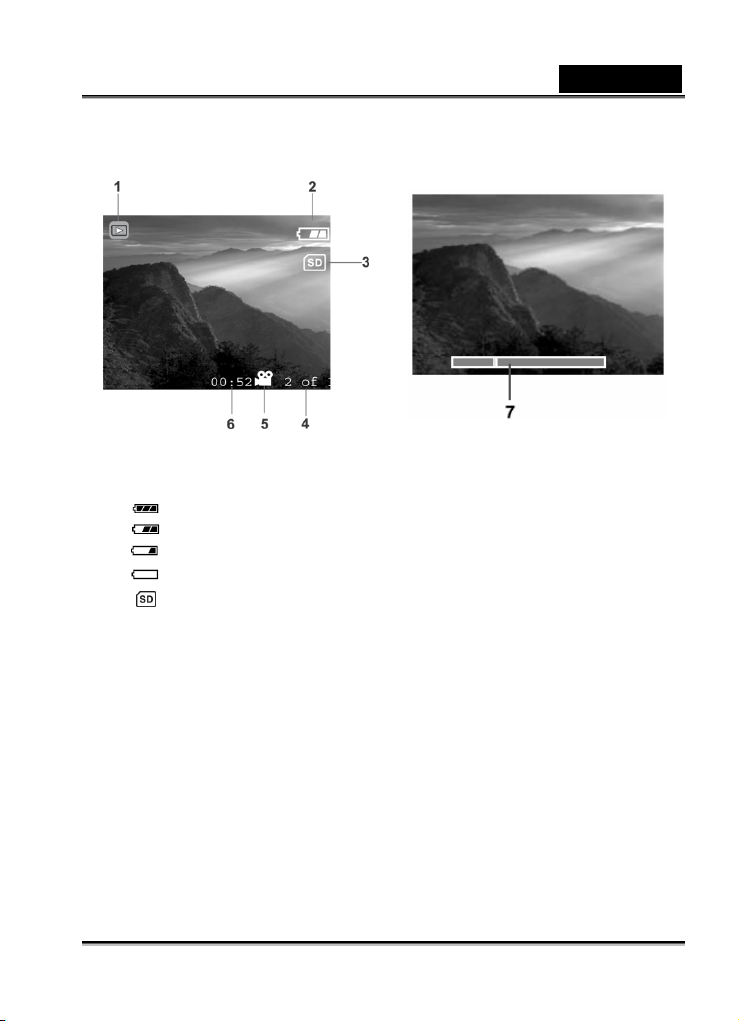
Ces icônes s’affichent lors de la lecture vidéo :
Français
1. Mode lecture
2. Niveau des piles
[
] Piles chargées
] Piles légèrement déchargées
[
] Piles quasi déchargées
[
[ ] Piles vides
3. [
] Indicateur de carte
4. Image en cours sur nombre total
5. Mode vidéo
6. Temps écoulé
7. Indicateur de temps de lecture écoulé
-15-
Page 16
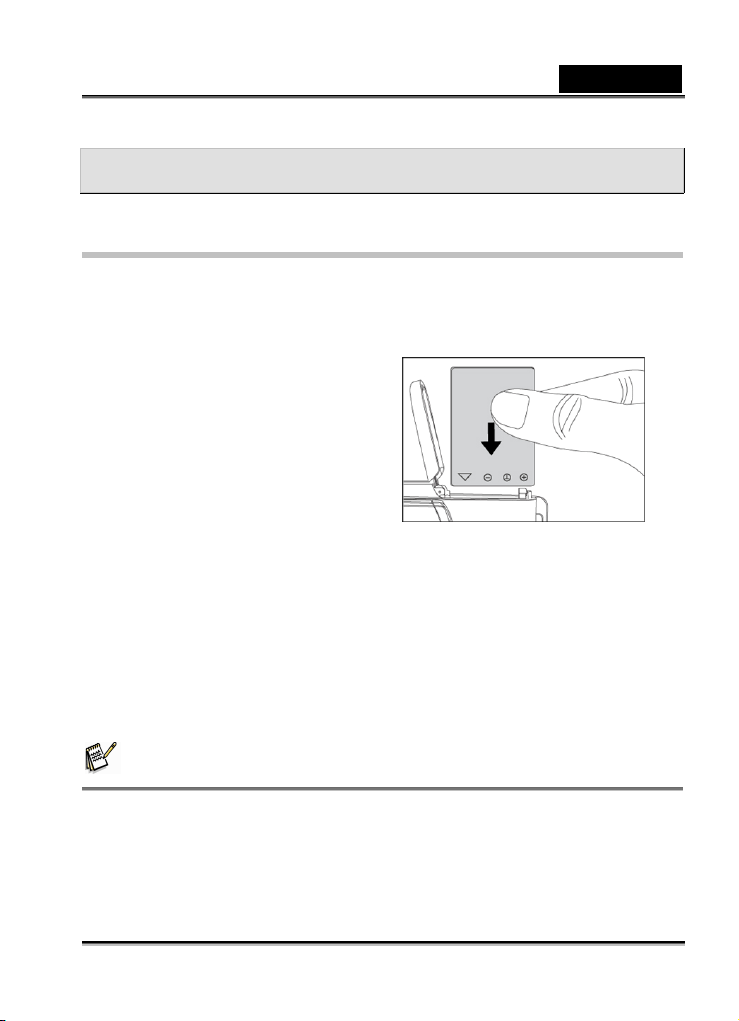
Français
PRÉPARATION DE VOTRE APPAREIL
Insertion de la pile
Nous vous conseillons vivement d’employer la pile au lithium-ion rechargeable afin de
bénéficier de toutes les fonctionnalités de votre appareil photo numérique. Assurez-vous
que l’appareil est bien éteint avant d’insérer ou de retirer la pile.
1. Assurez-vous que l’appareil est bien
éteint.
2. Ouvrez le compartiment à pile/carte
SD.
3. Insérez la pile en respectant
l’orientation indiquée.
Faites glisser le levier de
verrouillage dans le sens de la
flèche et positionnez la pile de
telle sorte que son étiquette soit tournée vers le devant de l’appareil, puis
insérez-la.
4. Refermez soigneusement le compartiment à pile/carte SD.
Retrait de la Pile
Ouvrez le compartiment à pile/carte SD et relâchez le levier de verrouillage. Une fois que
la pile s’éjecte légèrement, saisissez-la et retirez-la.
NOTE
Attention à ne pas laisser tomber la pile lors de son insertion ou de son retrait.
-16-
Page 17
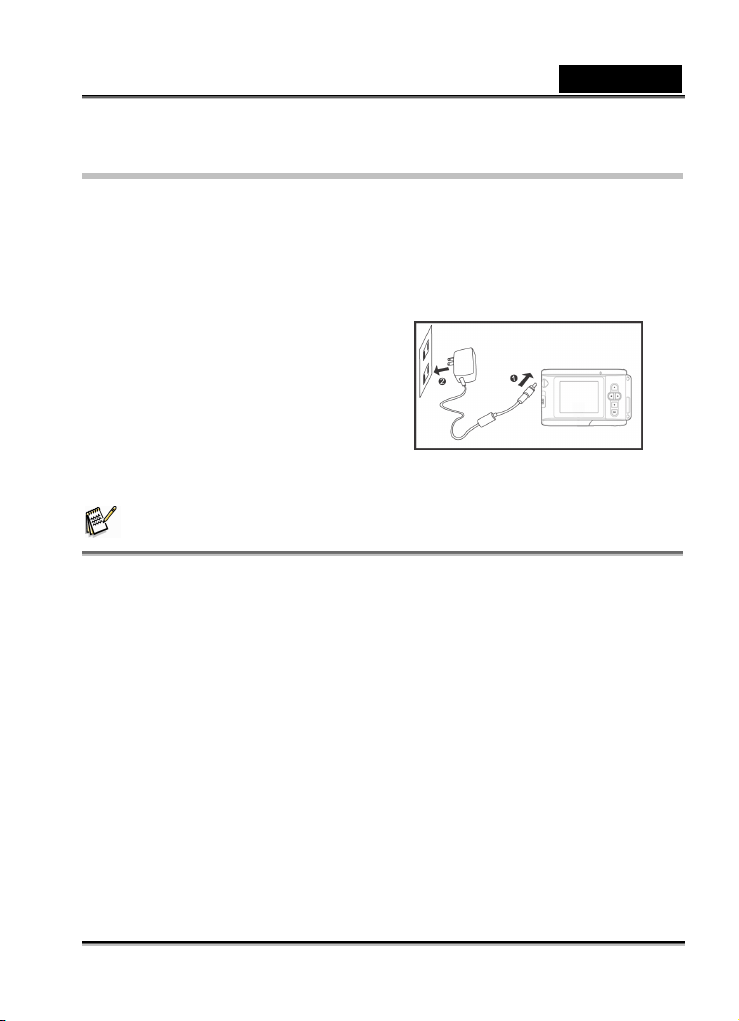
Français
Chargement de la Pile
En utilisant l’adaptateur d’alimentation CA (en option), vous pouvez recharger la pile de
l’appareil ou l’utiliser pour alimenter celui-ci. Avant de commencer, assurez-vous que
l’appareil est bien éteint et que la pile est correctement insérée.
1. Insérez une extrémité de l’adaptateur d’alimentation CA dans le terminal DC IN de
l’appareil.
2. Insérez l’autre extrémité dans une prise secteur.
3. Le voyant LED d’état se met à clignoter
en vert lorsque le chargement est en
cours et s’allume en vert fixe lorsque le
chargement est terminé.
Il est conseillé de décharger
complètement la pile avant de la
recharger.
La durée de chargement varie en
fonction de la température environnante et de l’état de la pile.
NOTE
Cet appareil doit être utilisé avec l’adaptateur CA spécifié. Tout dégât provoqué par l’emploi
d’un adaptateur incorrect n’est pas couvert pas la garantie.
Si le chargement ne démarre pas même en ayant suivi les instructions ci-dessus, allumez
l’appareil sur n’importe quel mode et attendez que l’écran LCD s’allume ; éteignez ensuite
de nouveau l’appareil.
La pile peut être chaude au toucher immédiatement après un chargement ou une
utilisation – ceci est normal et ne constitue pas un dysfonctionnement.
Lors de l’emploi de l’appareil dans des environnements froids, gardez l’appareil et la pile au
chaud sous votre manteau.
Si vous ouvrez le compartiment à pile sans retirer celle-ci, aucune interruption
d’alimentation ne se produira. Si vous retirez la pile, vous devez la réinsérer dans les deux
heures qui suivent afin d’éviter la perte des paramètres date et heure.
Nous vous recommandons de charger la pile pendant au moins huit heures avant sa
première utilisation.
-17-
Page 18
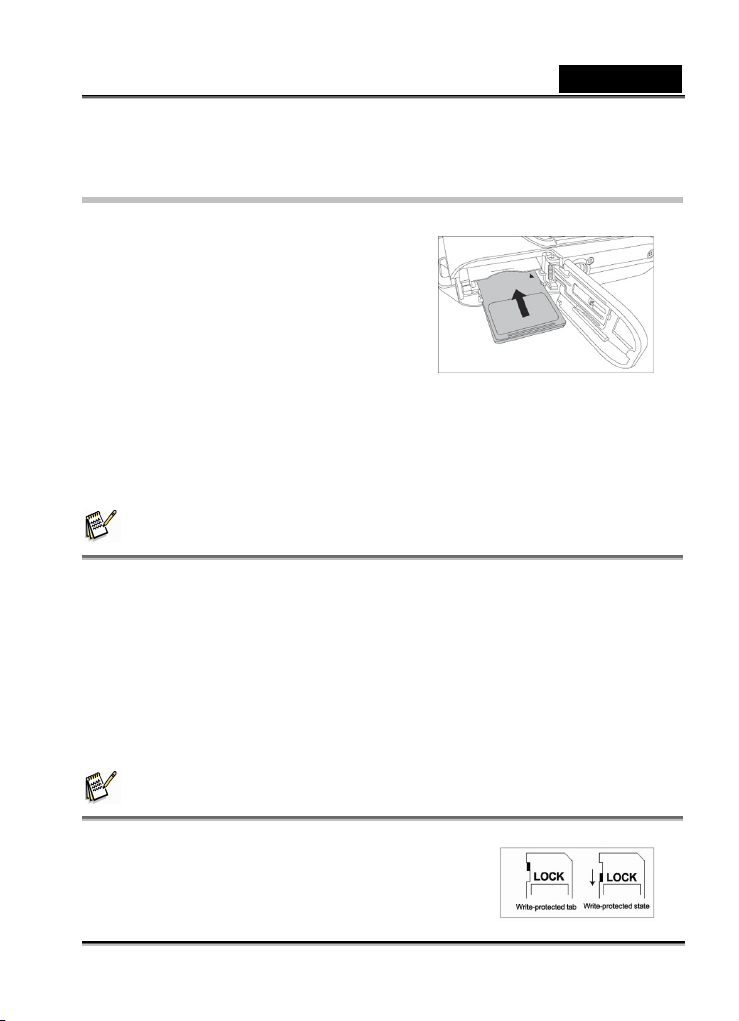
Français
Insertion et Retrait d’une Carte Mémoire SD
(Accessoire en option)
Votre appareil possède une mémoire interne de
16 Mo (dont 14 Mo pour le stockage des
images), vous permettant de conserver images
et clips vidéo dans l’appareil. Vous avez
néanmoins la possibilité d’accroître cette
capacité à l’aide d’une carte mémoire SD – ces
cartes (optionnelles) sont un moyen de
stockage amovible et réutilisable pour images et
clips vidéo.
1. Assurez-vous que l’appareil est bien
éteint.
2. Ouvrez le compartiment à pile/carte SD.
3. Insérez la carte SD.
Si la carte ne peut être insérée, vérifiez son orientation.
4. Refermez soigneusement le compartiment à pile/carte SD.
NOTE
Afin d’éviter tout effacement accidentel des données stockées sur votre Carte mémoire SD,
faites glisser la languette de verrouillage de la carte (située sur le côté de la carte mémoire)
en position “LOCK” (verrouillage).
Pour sauvegarder, éditer ou effacer les données stockées sur une Carte Mémoire SD, vous
devez tout d’abord la déverrouiller.
Assurez-vous de formater la carte mémoire de l’appareil avant sa première utilisation.
Retrait de la Carte SD
1. Assurez-vous que l’appareil est bien éteint.
2. Ouvrez le compartiment à pile/carte SD.
3. Appuyez légèrement sur le rebord de la carte – celle-ci s’éjecte automatiquement.
NOTE
Assurez-vous de formater votre carte mémoire SD avant
de l’utiliser avec cet appareil photo. Reportez-vous à la
-18-
Page 19
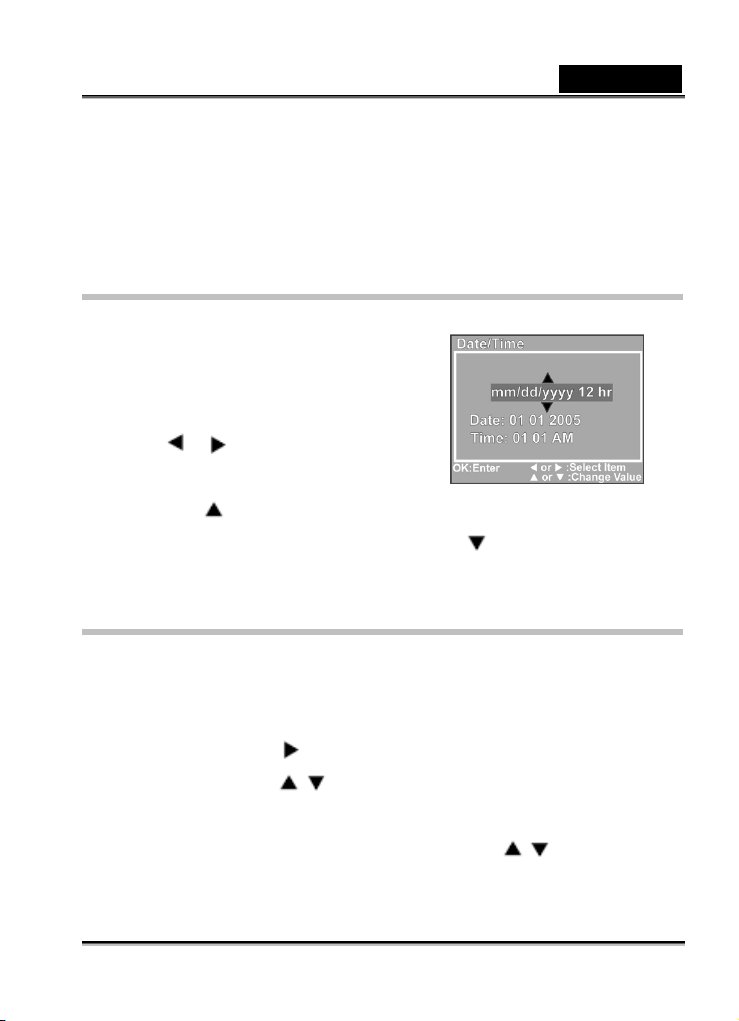
Français
section “Formatage de la carte Mémoire ou de la mémoire Interne” de ce guide pour
plus de détails.
Pour sauvegarder, éditer ou effacer les données stockées sur une Carte Mémoire SD, vous
devez tout d’abord la déverrouiller.
Assurez-vous de formater la carte mémoire de l’appareil avant sa première utilisation
Réglage de la Date et de l’Heure
L’écran de réglage Date/Heure s’affiche si/lorsque :
L’appareil s’allume pour la première fois.
L’appareil s’allume après un long retrait de la
pile.
1. Sélectionnez le champ à remplir à l’aide du
le bouton
/ .
.
bouton
Pour augmenter une valeur, appuyez sur
Pour diminuer une valeur, appuyez sur le bouton .
2. Une fois tous les champs remplis, appuyez sur le bouton OK.
Sélection de la Langue
Suivez les instructions ci-dessous pour choisir la langue d’affichage sur écran (OSD -
On-Screen Display).
1. Appuyez sur MENU.
2. Appuyez sur le bouton
3. Appuyez sur le bouton
sur le bouton OK.
4. Sélectionnez la langue de votre choix à l’aide du bouton
pour sélectionner le menu [Réglage].
/ pour sélectionner le menu [Langue], puis appuyez
/ .
-19-
Page 20
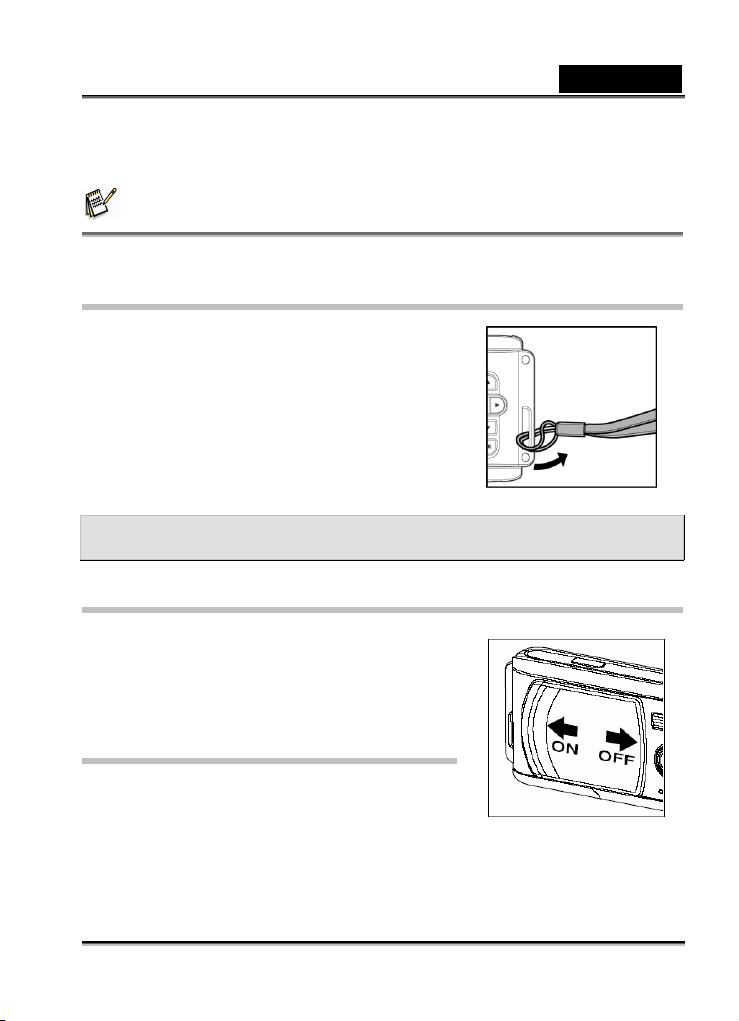
5. Appuyez sur le bouton OK pour confirmer vos choix.
NOTE
Le paramètre langue sera conservé même appareil éteint.
Fixation de la Dragonne
Pour éviter que votre appareil ne glisse
accidentellement, utilisez toujours la dragonne.
La fixation s’effectue comme suit :
1. Faites passer le petit oeillet de la dragonne dans
l’attache de l’appareil.
2. Glisser le cordon au travers de l’œillet et serrez
fermement.
FONCTIONS DE BASE
Allumer l’Appareil
1. Ouvrez le cache de l’objectif pour allumer
l’appareil.
2. L’appareil émet un bip sonore.
Français
Éteindre l’Appareil
Refermez le cache de l’objectif pour éteindre l’appareil.
-20-
Page 21
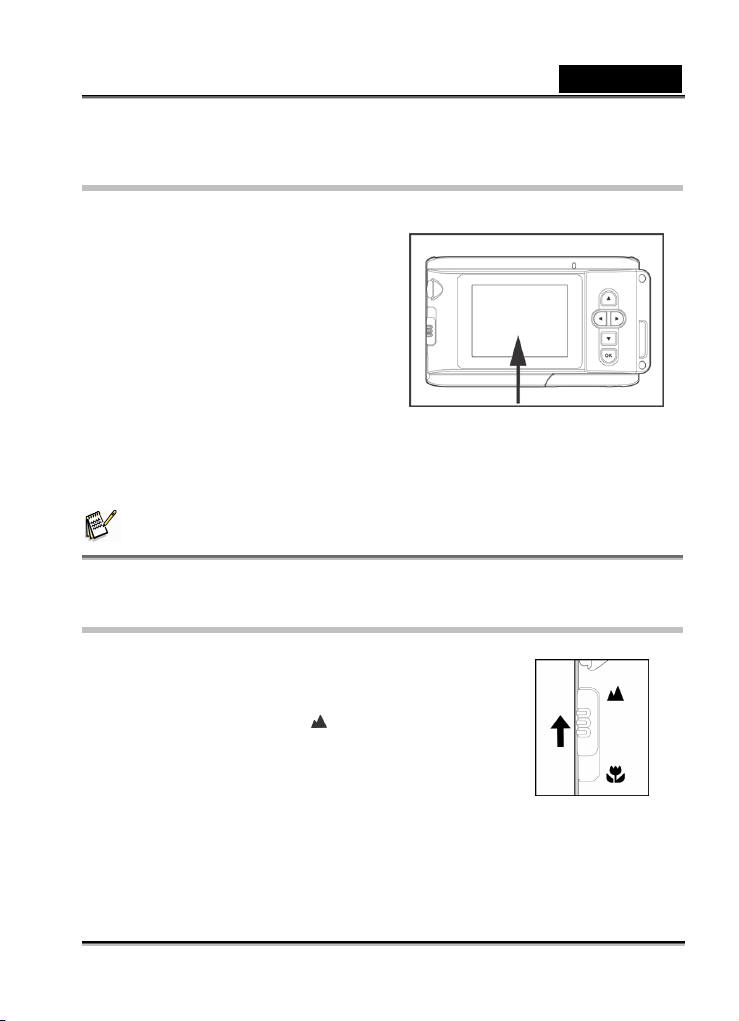
Français
Utilisation de l’Écran LCD
A l’aide de l’écran LCD de votre appareil, vous pourrez composer vos photos, visualiser
les images/séquences vidéo capturées et
afficher les paramètres de réglage. Les
icônes de mode, les textes et chiffres
affichés dépendent du mode en cours.
1. Ouvrez le cache de l’objectif pour
allumer l’appareil.
2. Sous le mode Capture, sélectionnez
le mode scène de votre choix
(Automatique/Sports/Nocturne/Portrai
t/Paysage/Rétro-éclairé).
3. Composez votre image à l’aide de l’écran LCD.
4. Appuyez sur le bouton de l’obturateur.
NOTE
Lorsqu’il est exposé à une lumière vive ou au soleil direct, l’affichage de votre écran LCD
s’assombrit. Ceci n’est pas un dysfonctionnement.
Utilisation du Mode Normal
Le mode normal s’emploie pour la capture de sujets distants
de 1,0m à l’infini. Sélectionnez ce mode pour vos photos
générales, y compris portraits et paysages.
1. Réglez la mise au point sur [
2. Composez votre image.
3. Appuyez sur le bouton de l’obturateur.
].
-21-
Page 22
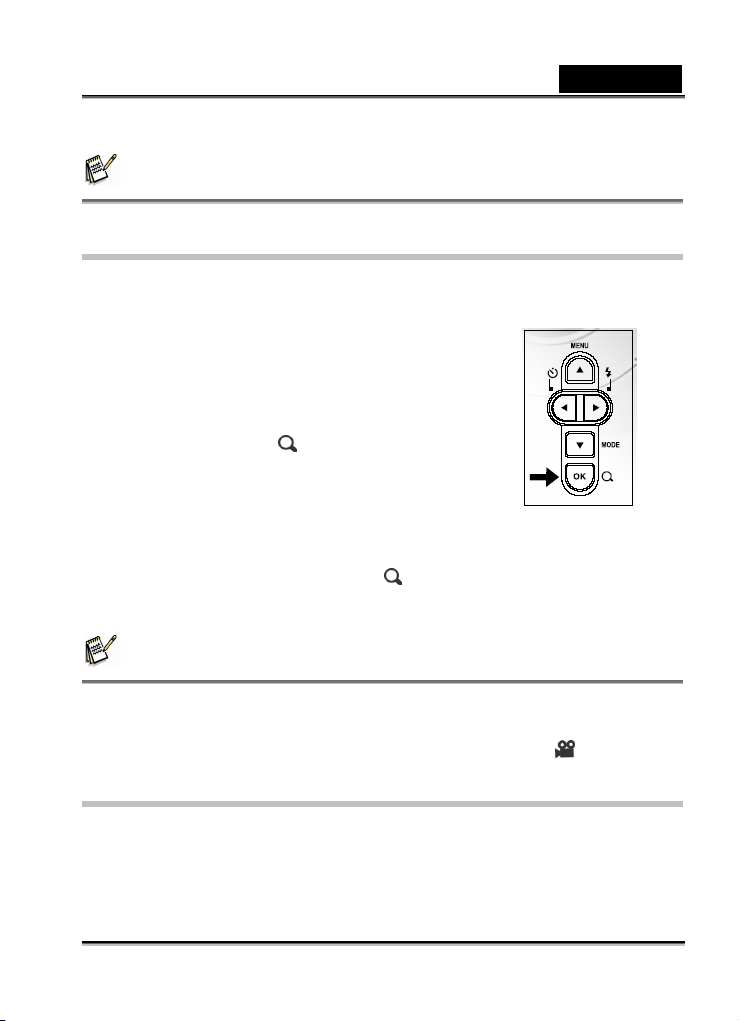
Français
NOTE
[A] s’affiche sur l’écran LCD pour indiquer l’emploi du mode normal.
Réglage du Zoom
En utilisant le zoom numérique, vos images paraîtront plus proches. Bien que cette
fonction soit très attrayante, souvenez-vous que plus une image est agrandie (zoomée),
plus les pixels (grains) sont apparents.
1. Sous le menu capture, sélectionnez le mode scène de
votre choix.
(Automatique/Sports/Nocturne/Portrait/Paysage/Rétroéclairé).
2. Appuyez sur le bouton
zoom.
Le zoom numérique est de 1x à 2x à 4x.
Pour quitter le zoom numérique et retourner au mode de capture normal,
pour activer la fonction
appuyez de nouveau sur le bouton
3. Appuyez sur le bouton de l’obturateur pour capturer l’image “zoomée”.
.
NOTE
La résolution du zoom numérique ne peut être que de 2560 x 1920 pixels ; la fonction zoom
numérique n’est pas disponible avec les résolutions 3072 x 2304 pixels, 2048 x 1536 pixels,
1280 x 960 pixels ou 640 x 480 pixels.
La fonction zoom numérique n’est pas disponible sous le mode vidéo [
].
Utilisation du Flash
Le flash de votre appareil est conçu pour se déclencher automatiquement dès que les
conditions lumineuses le demandent. Vous pouvez capturer des images en utilisant le
-22-
Page 23
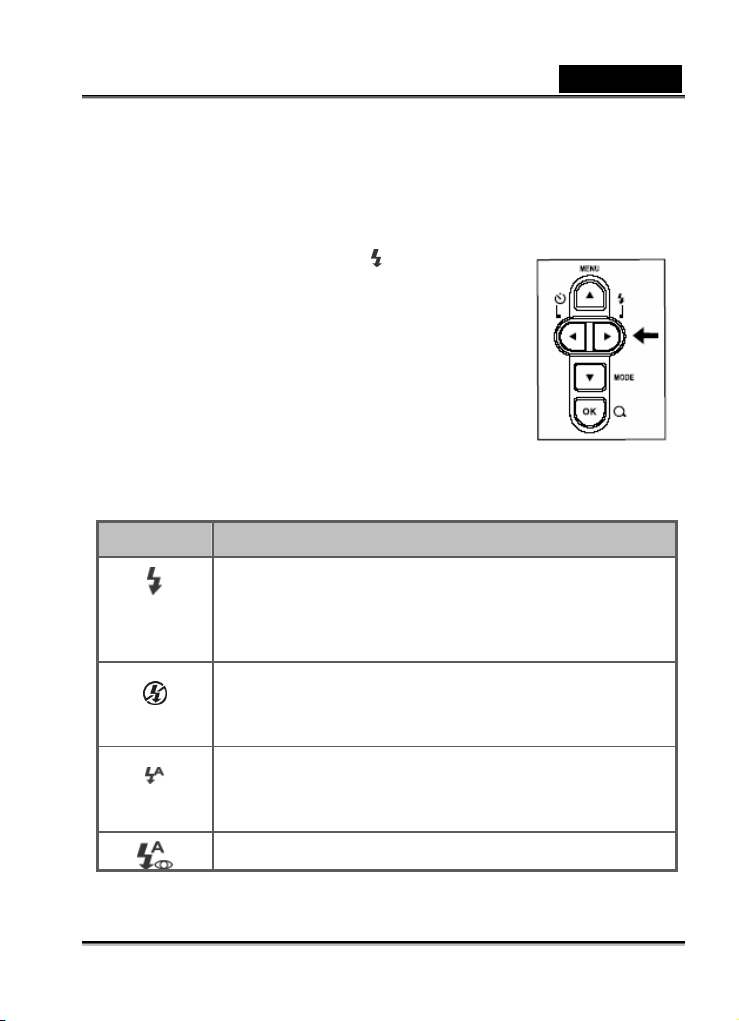
Français
mode flash le plus adapté aux conditions existantes.
1. Sous le menu Capture, sélectionnez le mode scène de votre choix.
(Automatique/Sports/Nocturne/Portrait/Paysage/Rétro-éclairé).
2. Appuyez plusieurs fois sur le bouton
de l’appareil jusqu’à ce que le type de flash de votre
choix s’affiche sur l’écran LCD.
3. Composez votre image et appuyez sur le bouton de
l’obturateur.
Votre appareil possède quatre types de flash :
Flash forcé (on), Flash off, Flash automatique et
Flash réduction yeux rouges.
Le tableau ci-dessous vous aide à sélectionner le mode flash le plus approprié :
Flash mode Description
situé à l’arrière
Flash forcé
(on)
Flash off
Flash
automatique
Le flash se déclenche quelle que soit la luminosité ambiante.
Sélectionnez ce mode pour capturer des images à fort contraste
(rétro-éclairées) et à zones d’ombres profondes.
Sélectionnez ce mode pour prendre des images dans des lieux où
le flash est interdit ou si la distance vous séparant du sujet est
hors du champ de portée du flash.
Le flash se déclenche automatiquement en fonction de la
luminosité ambiante. Sélectionnez ce mode pour vos photos
générales.
Ce mode émet un flash précurseur avant le déclenchement du
-23-
Page 24
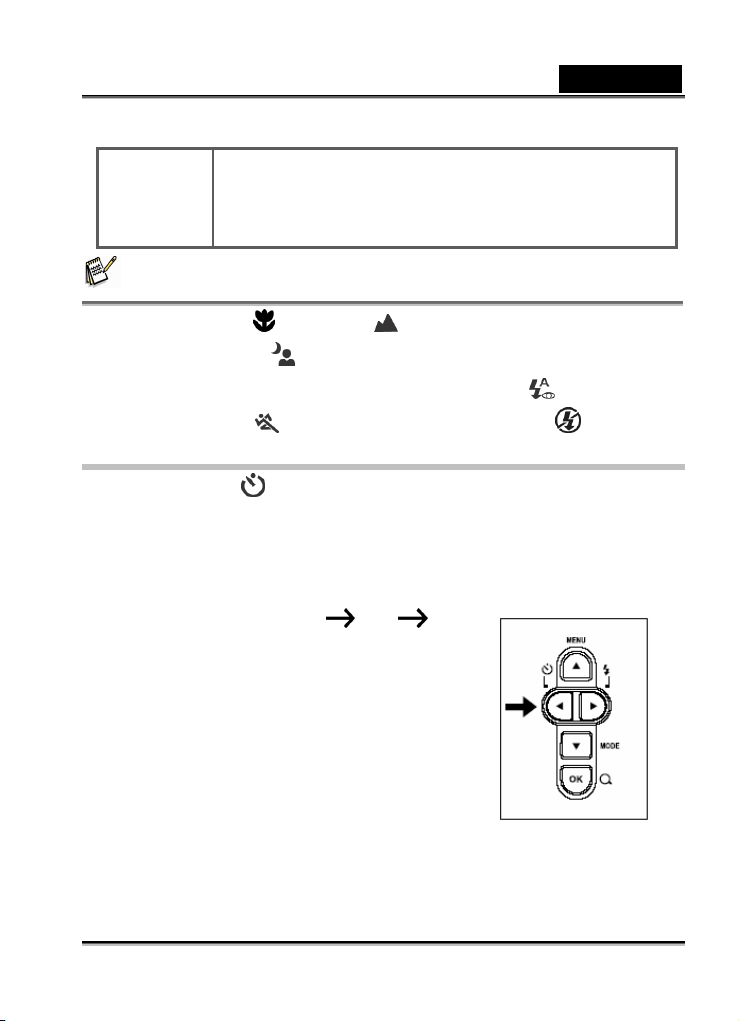
Français
Réduction
yeux rouges
NOTE
Sous le mode Macro [ ] et Paysage [ ], le flash n’est pas disponible.
Sous le mode Nocturne [
utilise automatiquement le mode réduction yeux rouges si besoin [
flash de la capture, causant la pupille de l’œil humain de se
contracter et réduisant le phénomène des yeux rouges.
Sélectionnez ce mode pour photographier personnes ou animaux
lorsque la luminosité est faible.
], le flash détecte automatiquement la luminosité ambiante et
].
Sous le mode Sports [
], le flash est automatiquement désactivé [ ].
Utilisation du Retardateur
Grâce au retardateur [ ], vous avez le temps de rejoindre vos amis pour les photos
de groupe. En fonction de vos préférences, vous pouvez employer le retardateur sous
n’importe quel mode (Automatique/Sports/Nocturne/Portrait/Paysage/Rétro-éclairé).
Le délai du retardateur peut être de 10 ou de 5 secondes. Les options du retardateur
défilent dans l’ordre suivant : [10 s]
[Retardateur Off]. Une fois ce paramètre réglé, l’image
sera automatiquement capturée après 10 ou 5 secondes.
Le voyant du retardateur clignote relativement lentement
durant les 7 ou 2 premières secondes, puis rapidement
durant les 3 dernières secondes.
1. Placez l’appareil sur son trépied ou sur une surface
stable.
2. Ouvrez le cache de l’objectif pour allumer l’appareil.
[5 s]
-24-
Page 25
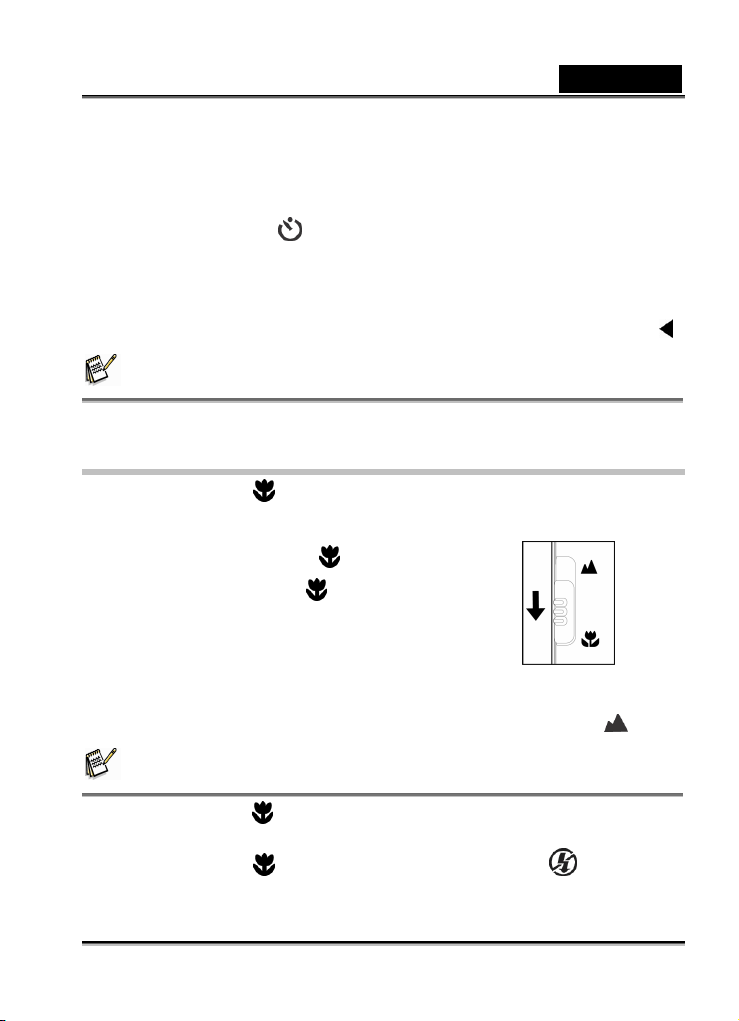
3. Sous le menu Capture, sélectionnez le mode scène de votre choix.
(Automatique/Sports/Nocturne/Portrait/Paysage/Rétro-éclairé).
Français
4. Appuyez sur le bouton
5. Composez votre image.
6. Appuyez sur le bouton de l’obturateur.
Vous pouvez à tout moment annuler la fonction en appuyant sur le bouton
pour sélectionner le délai de votre choix.
NOTE
Le retardateur se désactive (OFF) après chaque capture.
Utilisation du Mode Macro
Utilisez le mode Macro [ ] pour capturer des sujets en gros plan tels que fleurs ou
insectes. La distance effective est de 0,6m à 1,0m.
1. Réglez la mise au point sur [
L’écran LCD affiche [
macro.
2. Composez votre image.
3. Appuyez sur le bouton de l’obturateur.
Pour désactiver la fonction macro, replacez le bouton sur normal [
NOTE
].
] pour indiquer le mode
].
.
Sous le mode Macro [ ], les paramètres Compensation EV, mode Scène et Vitesse ISO
ne peuvent être réglés.
Sous le mode Macro [
], le Flash est automatiquement désactivé [ ].
-25-
Page 26

Français
Une fois votre image capturée en mode Macro, N’OUBLIEZ PAS de replacer le bouton de
mise au point en position normale [
].
Réglage de la Résolution et de la Qualité d’Image
Les paramètres de résolution et de qualité de l’image déterminent le nombre de pixels
(dimensions), la taille du fichier image, et le taux de compression des images. Ceci
affecte donc le nombre d’images pouvant être stockées dans la mémoire interne ou sur la
carte SD. Une fois familiarisé avec le fonctionnement de votre appareil, testez les divers
réglages de résolution et de qualité pour voir comment ceux-ci influent sur vos images.
Une résolution et une qualité d’image plus élevée vous donnent plus de détails mais
créent également des fichiers plus volumineux ; par conséquent, moins d’images
occuperont plus d’espace mémoire. Les réglages de haute résolution et de haute qualité
sont recommandés si les images sont destinées à être imprimées ou si les détails doivent
clairement apparaîtes. Les réglages plus bas donneront des fichiers moins volumineux et
pourront s’avérer adaptés pour le partage d’images vie email, leur inclusion sans un
rapport ou leur publication sur Internet. Pour modifier la résolution ou la qualité d’une
image, procédez comme suit :
1. Appuyez sur le bouton MENU pour accéder
au menu [Capture] et sélectionnez l’option
[Taille] ou [Qualité] à l’aide du bouton
/ . Appuyez sur le bouton OK pour
ouvrir le sous-menu.
2. Une fois dans le sous-menu, sélectionnez
un réglage à l’aide du bouton
Appuyez sur le bouton OK pour confirmer votre choix.
3. Pour quitter le mode Menu, appuyez sur le bouton
menu [Exit] puis appuyez sur le bouton OK.
/ .
-26-
/ pour sélectionner le
Page 27
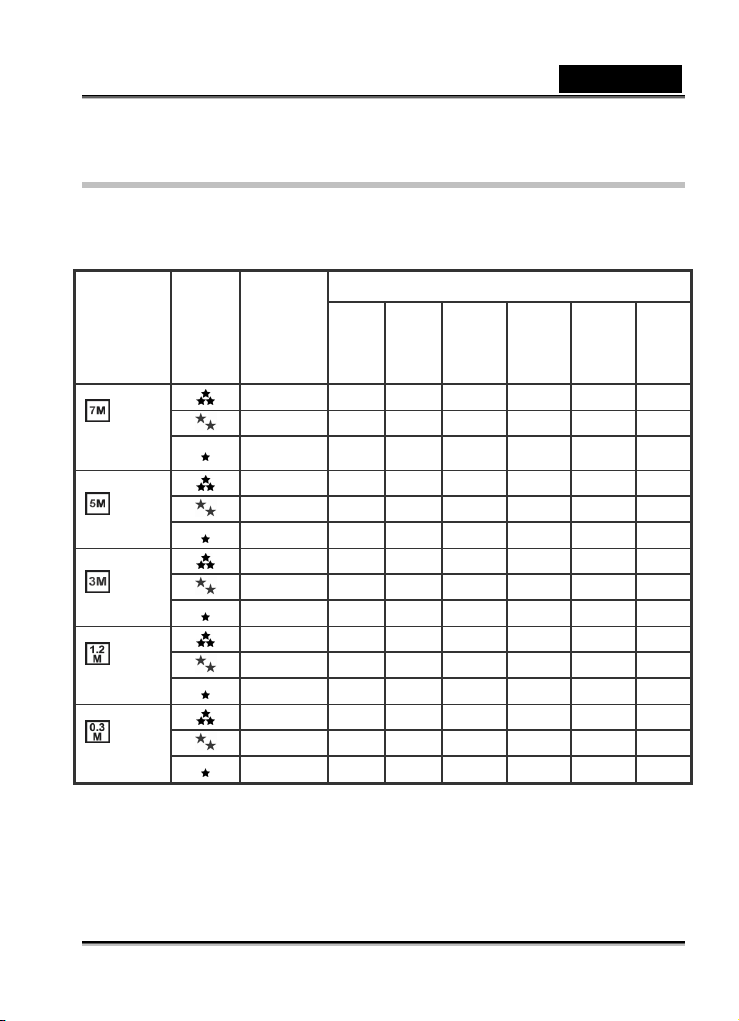
Français
Nombre d’Images Enregistrables
Le compteur d’images vous indique le nombre approximatif d’images pouvant être
stockées sur la carte mémoire SD. Ce nombre varie en fonction du sujet à capturer, de la
capacité de la carte mémoire, si des fichiers autres que des fichiers images y sont
également stockés ou en fonction de la qualité et de la résolution des images capturées.
Résolution Qualité
2304 x
1728
2560x1920
2048x1536
1280x960
640x480
* Résultats standard. La capacité effective dépend des conditions de capture et des réglages.
Mémoire
interne
16Mo
(14 Mo
pour le
stockage
d’image
9 20 42 86 172 347 693
12 25 52 106 213 429 856
19 41 85 172 345 695 1387
11 24 51 103 207 417 832
14 30 62 127 255 515 1027
23 42 102 206 414 835 1664
18 38 79 161 323 652 1300
30 63 130 264 530 1068 2131
37 77 159 322 647 1304 2601
47 99 204 413 828 1670 3329
71 149 306 620 1243 2505 4994
95 198 408 826 1657 3340 6659
191 397 816 1653 3315 6680 9999
287 596 1224 2480 4973 9999 9999
383 794 1632 3307 6630 9999 9999
32Mo 64Mo 128Mo 256Mo 512Mo 1 Go
)
Carte Mémoire SD
-27-
Page 28

Français
SÉLECTIONNER LE MODE PHOTOGRAPHIE
Mode Automatique
En utilisant le mode Automatique [ A ], la plupart des réglages sont automatiquement
ajustés par l’appareil. Cadrez juste votre sujet et appuyez sur l’obturateur.
1. Appuyez sur le bouton MENU pour accéder au menu [Capture] et sélectionnez
[Scène] à l’aide du bouton
sous-menu.
2. Une fois dans le sous-menu, sélectionnez l’option [Auto] à l’aide du bouton
.
Appuyez sur le bouton OK pour confirmer.
[ A ] s’affiche sur l’écran LCD pour indiquer le mode Automatique.
3. Pour quitter ce menu, appuyez sur
sur le bouton OK.
/ . Appuyez sur le bouton OK pour ouvrir le
/
/ pour sélectionner [Exit] puis appuyez
-28-
Page 29
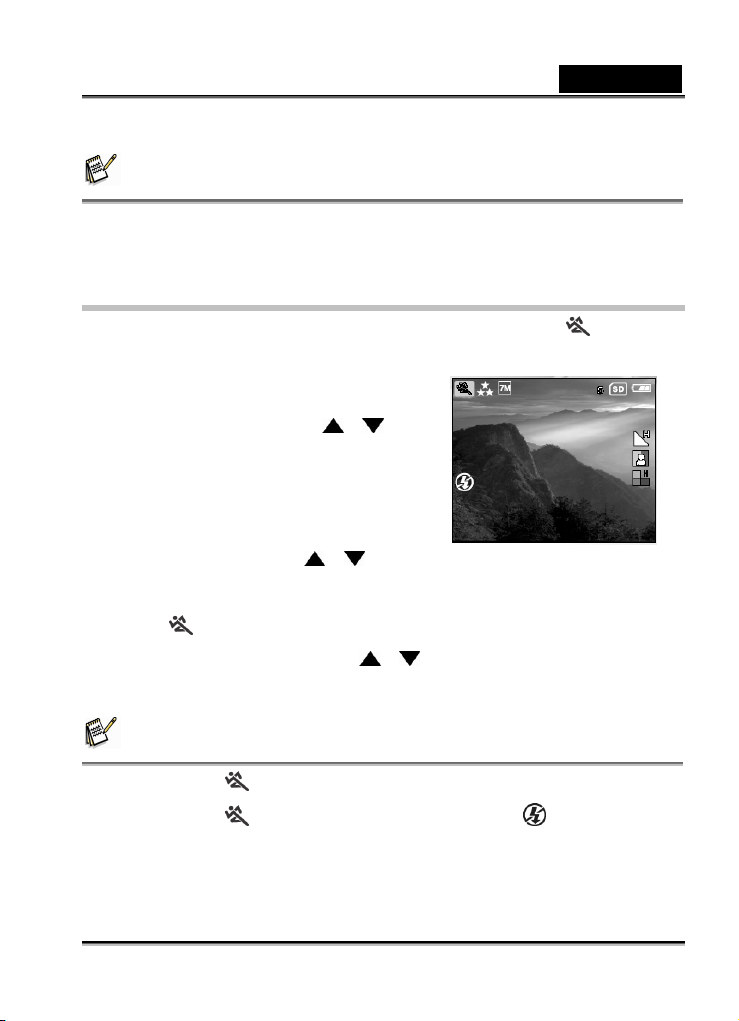
Français
NOTE
Le mode de réglage par défaut de l’appareil est Automatique [ A ].
Pour d’autres paramétrages tels que Langue, Durée avant mise en veille etc. ouvrez l’option
[Réglages] depuis le menu Capture/Vidéo/Lecture.
Mode Sports
Pour capturer des sujets en mouvement, sélectionnez le mode Sports [ ].
1. Appuyez sur le bouton MENU pour accéder
au menu [Capture] et sélectionnez l’option
[Scène] en utilisant le bouton
Appuyez sur le bouton OK pour ouvrir le
sous-menu.
2. Une fois dans le sous-menu, sélectionnez
[Sports] à l’aide du bouton
Appuyez sur le bouton OK pour confirmer.
/ .
/ .
[
3. Pour quitter ce menu, appuyez sur
sur le bouton OK.
] s’affiche sur l’écran LCD pour indiquer le mode Sports.
/ pour sélectionner [Exit] puis appuyez
NOTE
En mode Sports [ ], la vitesse ISO ne peut être réglée.
En mode Sports [
Pour d’autres paramétrages tels que Langue, Durée avant mise en veille etc. ouvrez l’option
[Réglages] depuis le menu Capture/Vidéo/Lecture.
], le Flash est automatiquement désactivé [ ].
-29-
Page 30

Français
Mode Nocturne
En capturant vos sujets à l’aide du mode Nocturne [ ], votre appareil ajuste
automatiquement l’équilibre lumineux entre le sujet et l’arrière-plan. Les sujets contre un
fond de crépuscule ou de nuit sont éclairés par le flash, tandis que l’arrière-plan est
capturé avec une vitesse d’obturation plus lente
afin de prévenir tout effet de flou – les deux
éléments (sujet et arrière-plan) sont ainsi capturé
avec l’exposition adéquate.
1. Appuyez sur le bouton MENU pour accéder
au menu [Capture] et sélectionnez l’option
[Scène] à l’aide du bouton
Appuyez sur le bouton OK pour accéder au sous-menu.
2. Une fois dans le sous-menu, sélectionnez [Nocturne] à l’aide du bouton
Appuyez sur le bouton OK pour confirmer.
/ .
/ .
[
3. Pour quitter ce menu, appuyez sur / pour sélectionner [Exit], puis appuyez
sur le bouton OK.
] s’affiche sur l’écran LCD pour indiquer le mode Nocturne.
NOTE
En mode Nocturne [ ], le Flash détecte automatiquement la luminosité ambiante. Si
celle-ci est trop faible, le flash se déclenche avec l’effet réduction yeux rouges [
En mode Nocturne [
], la vitesse ISO ne peut être ajustée.
-30-
].
Page 31

Français
Pour d’autres paramétrages tels que Langue, Durée avant mise en veille etc. ouvrez l’option
[Réglages] depuis le menu Capture/Vidéo/Lecture.
Mode Portrait
En utilisant le mode Portrait [ ] vous capturez des images sur lesquelles le sujet
ressort clairement et nettement contre les détails
de l’arrière-plan flou.
1. Appuyez sur le bouton MENU pour accéder
au menu [Capture] et sélectionnez l’option
[Scène] à l’aide du bouton
Appuyez sur le bouton OK pour accéder au
sous-menu.
2. Une fois dans le sous-menu, sélectionnez [Portrait] à l’aide du bouton
Appuyez sur le bouton OK pour confirmer.
] s’affiche sur l’écran LCD pour indiquer le mode Portrait.
[
3. Pour quitter ce menu, appuyez sur
sur le bouton OK.
/ .
/ .
/ pour sélectionner [Exit] puis appuyez
NOTE
En mode Portrait [ ], la vitesse ISO ne peut être ajustée.
En mode Portrait [
automatiquement réglé sur l’effet réduction yeux rouges [
Pour d’autres paramétrages tels que Langue, Durée avant mise en veille etc. ouvrez l’option
[Réglages] depuis le menu Capture/Vidéo/Lecture.
], dans un environnement sombre ou de nuit, le Flash est
].
-31-
Page 32
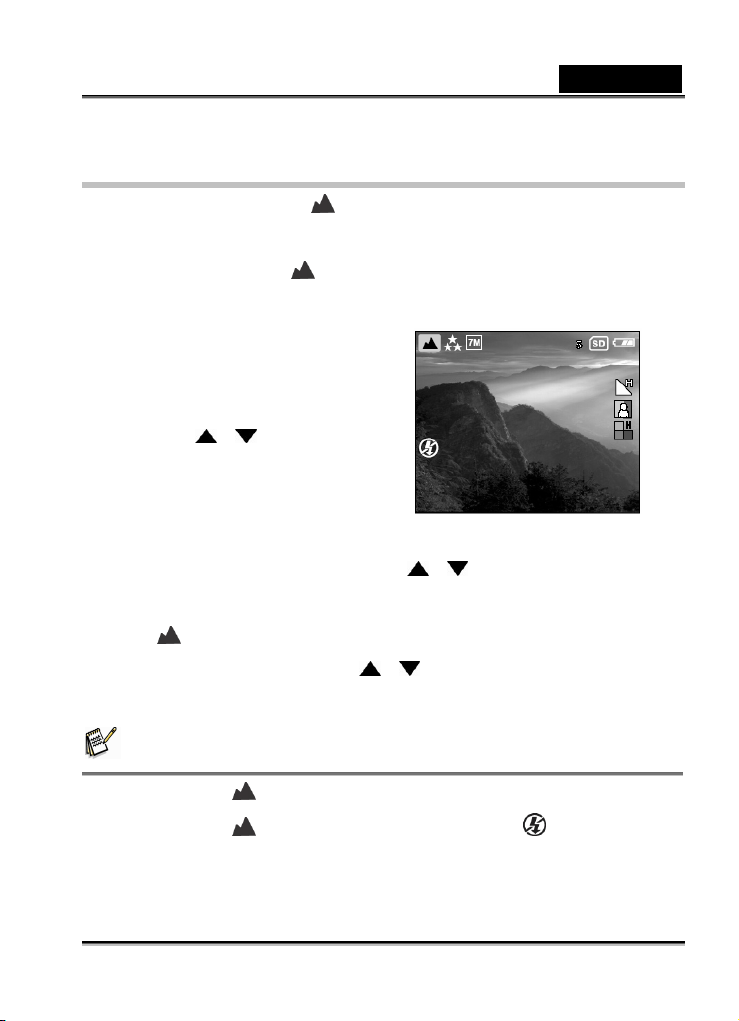
Français
Mode Paysage
En utilisant le mode Paysage [ ] vous pouvez capturer de larges paysages aux
couleurs vives grâce à la fonction d’amélioration de la couleur et de la saturation de votre
appareil. Le mode Paysage [
l’infini.
1. Appuyez sur le bouton MENU pour
accéder au menu [Capture] et
sélectionnez l’option [Scène] à l’aide
du bouton
bouton OK pour accéder au
sous-menu.
2. Une fois dans le sous-menu,
sélectionnez [Paysage] à l’aide du bouton
Appuyez sur le bouton OK pour confirmer.
[
3. Pour quitter ce menu, appuyez sur
sur le bouton OK.
/ . Appuyez sur le
] s’affiche sur l’écran LCD pour indiquer le mode Paysage.
] s’utilise lorsque la distance au sujet est de 1,0m à
/ .
/ pour sélectionner [Exit] puis appuyez
NOTE
En mode Paysage [ ], la vitesse ISO ne peut être ajustée.
En mode Paysage [
Pour d’autres paramétrages tels que Langue, Durée avant mise en veille etc. ouvrez l’option
[Réglages] depuis le menu Capture/Vidéo/Lecture.
], le Flash est automatiquement désactivé [ ].
-32-
Page 33
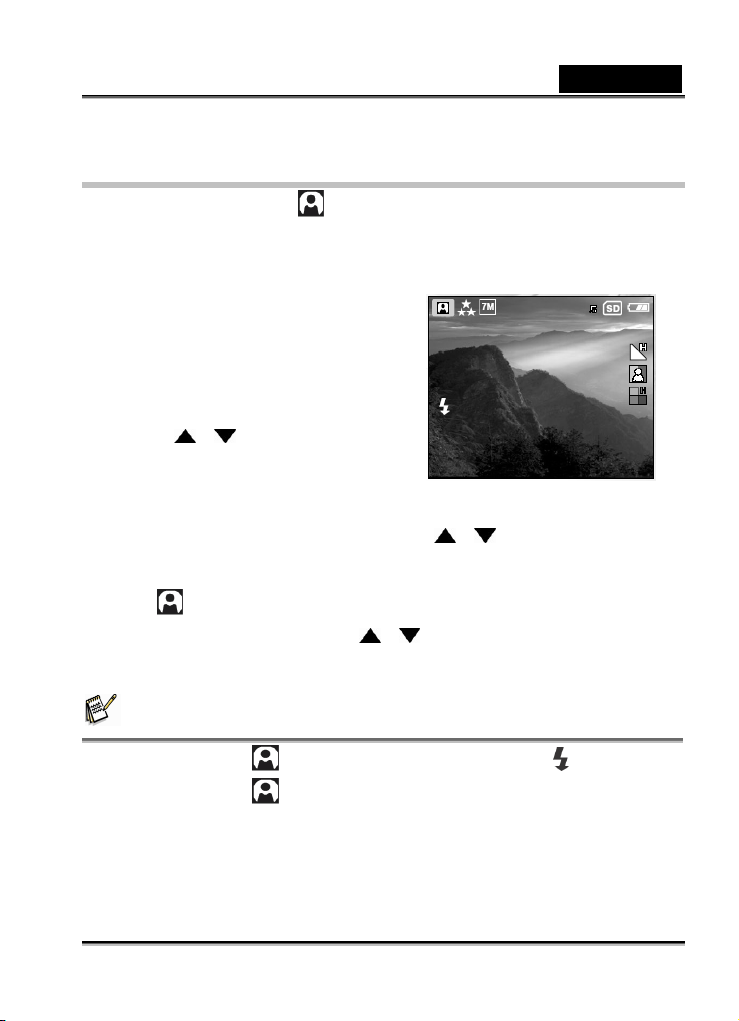
Français
Mode Rétro-éclairé
Utilisez le mode Rétro-éclairé [ ] lorsque votre sujet est éclairé par l’arrière,
plongeant ainsi ses traits dans l’obscurité. Utilisez également ce mode lorsque le sujet se
trouve dans l’ombre mais que l’arrière-plan est
éclairé de lumière vive.
1. Appuyez sur le bouton MENU pour
accéder au menu [Capture] et
sélectionnez l’option [Scène] à l’aide du
bouton
OK pour accéder au sous-menu.
2. Une fois dans le sous-menu,
sélectionnez [Rétro-éclairé] à l’aide du bouton
Appuyez sur le bouton OK pour confirmer.
/ . Appuyez sur le bouton
/ .
[
3. Pour quitter ce menu, appuyez sur
sur le bouton OK.
] s’affiche sur l’écran LCD pour indiquer le mode Rétro-éclairé.
/ pour sélectionner [Exit] puis appuyez
NOTE
En mode rétro-éclairé [ ], le Flash se déclenche automatiquement [ ].
En mode rétro-éclairé [
Pour d’autres paramétrages tels que Langue, Durée avant mise en veille etc. ouvrez l’option
[Réglages] depuis le menu Capture/Vidéo/Lecture.
], la vitesse ISO ne peut être ajustée.
-33-
Page 34
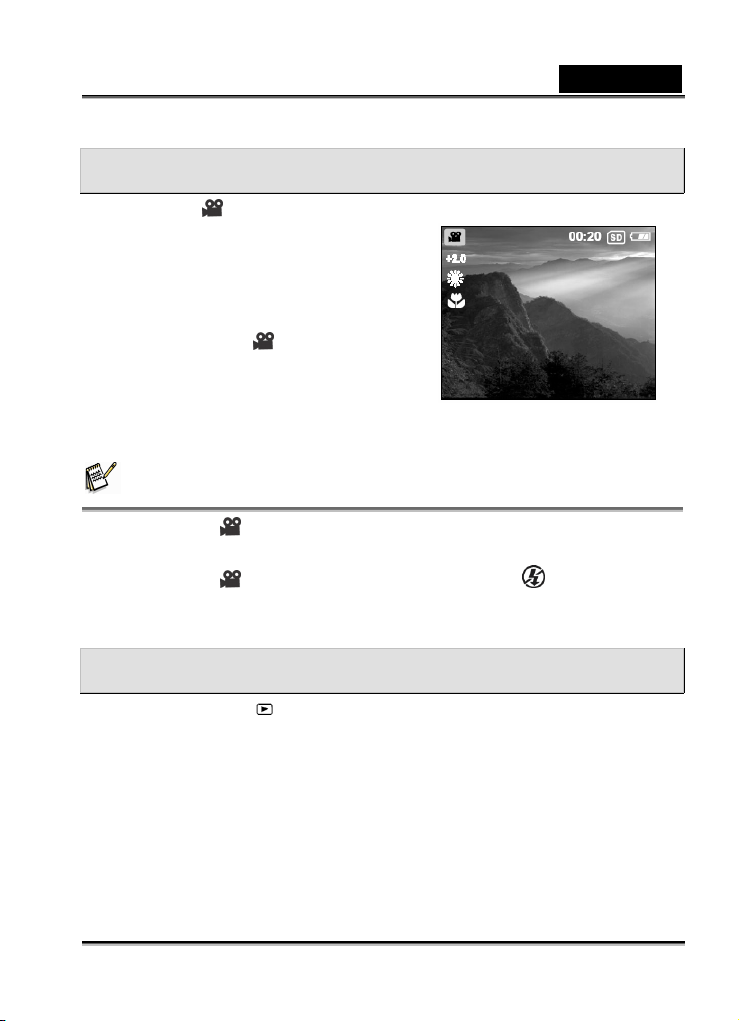
MODE VIDÉO
Le mode Vidéo [ ] vous permet
d’enregistrer des clips vidéo à une résolution de
320 x 240 pixels.
1. Appuyez sur le bouton MODE pour
Français
accéder au mode [
2. Vous pouvez lancer l’enregistrement en
appuyant sur le bouton de l’obturateur.
3. Pour arrêter l’enregistrement, appuyez de
nouveau sur le bouton de l’obturateur.
] Vidéo.
NOTE
En mode Vidéo [ ], les paramètres résolution/qualité et la fonction retardateur ne sont
pas accessibles.
En mode Vidéo [
Vous pouvez régler les paramètres [EV] ou [Balance des Blancs] via le menu [Vidéo].
], le Flash est automatiquement désactivé [ ].
LECTURE D’IMAGE
Depuis le mode Lecture [ ], vous pouvez afficher ou agrandir vos images ou regarder
vos clips vidéo. Ce mode vous permet même d’afficher neuf images miniatures
simultanément afin de trouver rapidement celle que vous cherchez, ou de lire un
diaporama faisant défiler vos images l’une après l’autre.
-34-
Page 35
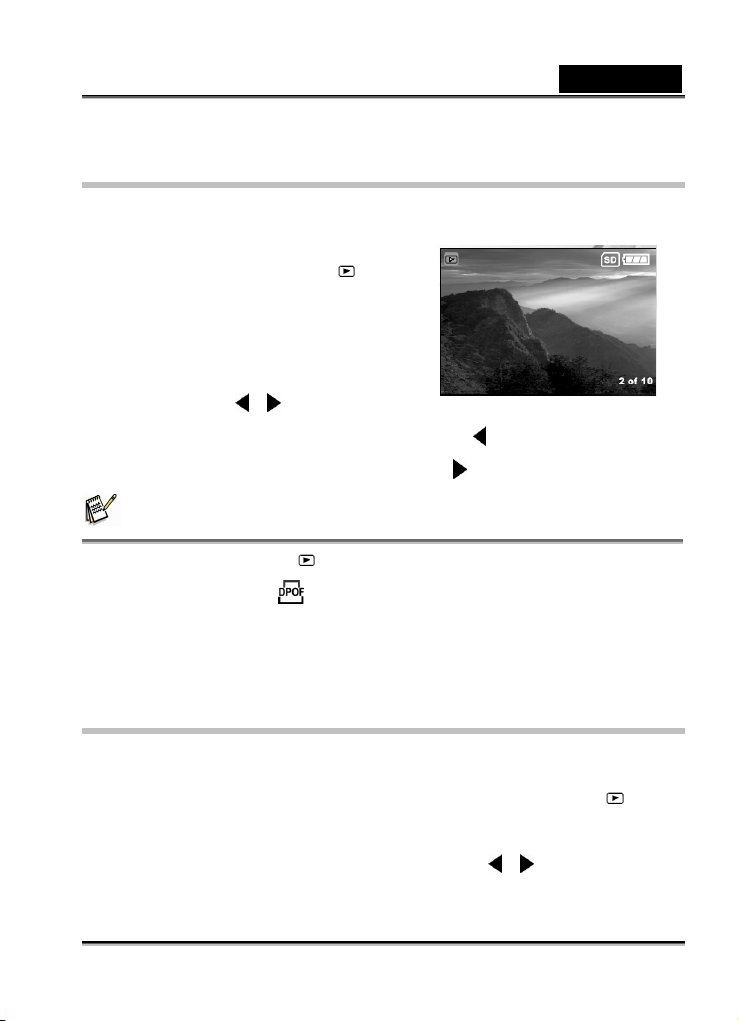
Lecture Image Unique
Lecture d’une seule image.
1. Appuyez deux fois sur le bouton MODE
pour accéder au mode Lecture [
La dernière image enregistrée
apparaît sur l’écran LCD.
2. Naviguez parmi les images stockées à
].
Français
l’aide du bouton
Pour afficher l’image précédente, appuyez sur .
Pour afficher l’image suivante, appuyez sur
/ .
.
NOTE
Pour quitter le mode Lecture [ ], appuyez sur le bouton MODE.
L’indicateur d’impression [
l’impression.
Si aucune image n’est stockée dans la mémoire interne ou sur la carte mémoire, [Aucune
Image] s’affiche sur l’écran LCD.
Lors de la lecture, l’image s’affiche en plus grand que lors de la prévisualisation du mode
Capture.
] ne s’affiche sur l’écran que lorsque l’image est réglée pour
Agrandissement des Images
Lorsque vous affichez une image, vous pouvez en agrandir une zone. Cet
agrandissement vous permet d’étudier les détails de l’image.
1. Appuyez deux fois sur le bouton MODE pour accéder au mode Lecture [ ].
La dernière image capturée s’affiche sur l’écran.
2. Sélectionnez l’image de votre choix à l’aide du bouton
-35-
/ .
Page 36
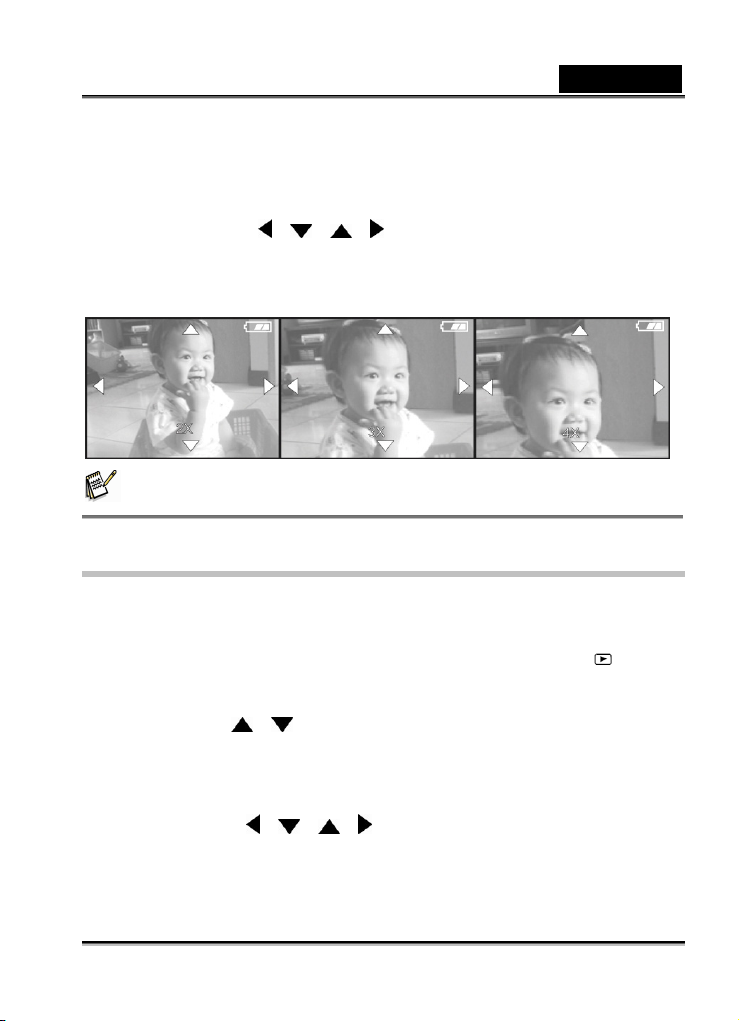
3. Agrandissez cette image en appuyant sur le bouton OK.
Une nouvelle pression sur le bouton OK agrandit l’image 2X.
Français
4. Utilisez les boutons
5. Pour revenir à un affichage normal depuis un agrandissement 4X, appuyez sur le
bouton OK.
/ / / pour sélectionner la zone à agrandir.
NOTE
Chaque pression sur le bouton OK agrandit l’image de façon cyclique : 1X 2X 3X 4X 1X.
Affichage Simultané de Neuf Images
Cette fonction vous permet d’afficher simultanément neuf images miniatures sur l’écran
LCD afin de trouver rapidement celle que vous recherchez.
1. Appuyez deux fois sur le bouton MODE pour accéder au mode Lecture [
2. Appuyez sur le bouton MENU.
3. Utilisez le bouton
4. Appuyez sur le bouton OK et neuf images miniatures s’affichent sur l’écran.
(A condition que neuf images ou plus se trouvent dans l’appareil.)
/ pour sélectionner [Miniatures].
].
5. Utilisez les boutons
que vous désirez afficher en plein écran.
/ / / pour déplacer le curseur et atteindre l’image
-36-
Page 37
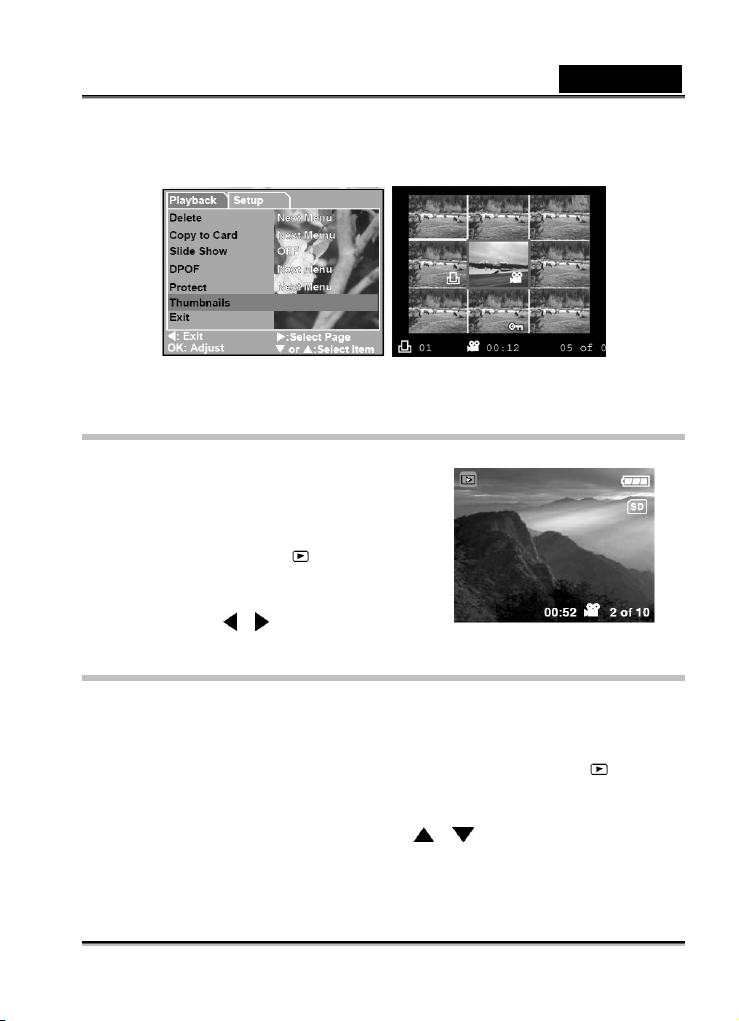
6. Appuyez sur le bouton OK pour afficher cette image en plein écran.
Lecture des Clips Vidéo
Pour lancer la lecture de vos clips vidéo,
procédez comme suit :
1. Appuyez deux fois sur le bouton MODE pour
accéder au mode Lecture [
2. Sélectionnez le clip que vous désirez lire à
].
Français
l’aide du bouton
/ .
Lecture Automatique (Diaporama)
Cette fonction vous permet d’afficher vis images par ordre séquentiel, à la façon d’un
diaporama. Il s’agit d’une fonction très utile et amusante pour consulter vos images ou
effectuer une présentation.
1. Appuyez deux fois sur le bouton MODE pour accéder au mode Lecture [ ]. Appuyez
ensuite sur MENU pour accéder au menu Lecture.
2. Sélectionnez [Diaporama] à l’aide du bouton
accéder au sous-menu.
/ , puis appuyez sur OK pour
-37-
Page 38

Français
3. Réglez l’intervalle d’affichage à l’aide du
bouton
bouton OK pour confirmer.
Le diaporama démarre et affiche vos
Pour arrêter le diaporama, appuyez
/ , puis appuyez sur le
images une à une à l’intervalle
spécifié.
sur OK.
NOTE
Si vous ne souhaitez pas régler la lecture automatique (diaporama), appuyez sur MENU
pour quitter ce mode.
Protection des Images
Cette fonction vous permet de protéger vos images afin qu’elles ne soient pas
accidentellement effacées.
1. Appuyez deux fois sur le bouton MODE
pour accéder au mode Lecture [
Appuyez ensuite sur MENU pour accéder
au menu Lecture.
2. Sélectionnez [Protéger] à l’aide du bouton
/ , puis appuyez sur le bouton OK.
3. Vous pouvez choisir de protéger une seule image ou toutes vos images à l’aide du
bouton
[Unique] : Protection d’une image à la fois
/ , avant d’appuyer sur le bouton OK.
].
-38-
Page 39
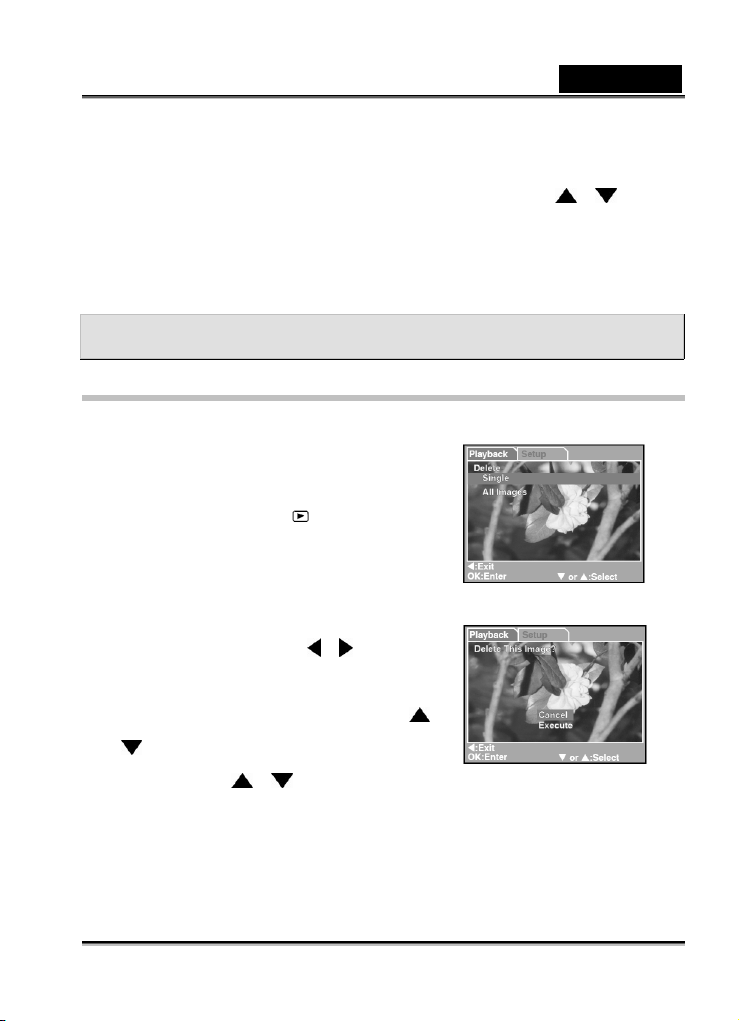
[Totale] : Protection simultanée de toutes vos images
4. Sélectionnez [ Déverrouiller ] ou [ Verrouiller ] à l’aide du bouton
[Déverrouiller] : Ôte la protection.
[Verrouiller] : Protège l’image sélectionnée ou toutes les images.
5. Appuyez sur le bouton OK pour confirmer votre choix.
SUPPRESSION DES IMAGES
Effacer une Image/Clip Vidéo
Vous pouvez à tout moment supprimer une image
ou un clip vidéo.
1. Appuyez deux fois sur le bouton MODE pour
accéder au mode Lecture [
La dernière image capturée s’affiche sur
l’écran LCD.
2. Sélectionnez l’image que vous souhaitez
].
Français
/ .
supprimer à l’aide du bouton
appuyez sur MENU.
3. Sélectionnez [Supprimer] à l’aide du bouton
, puis appuyez sur le bouton OK.
/
4. Utilisez le bouton
[Unique], puis appuyez sur le bouton OK.
/ pour sélectionner
/ , puis
-39-
Page 40
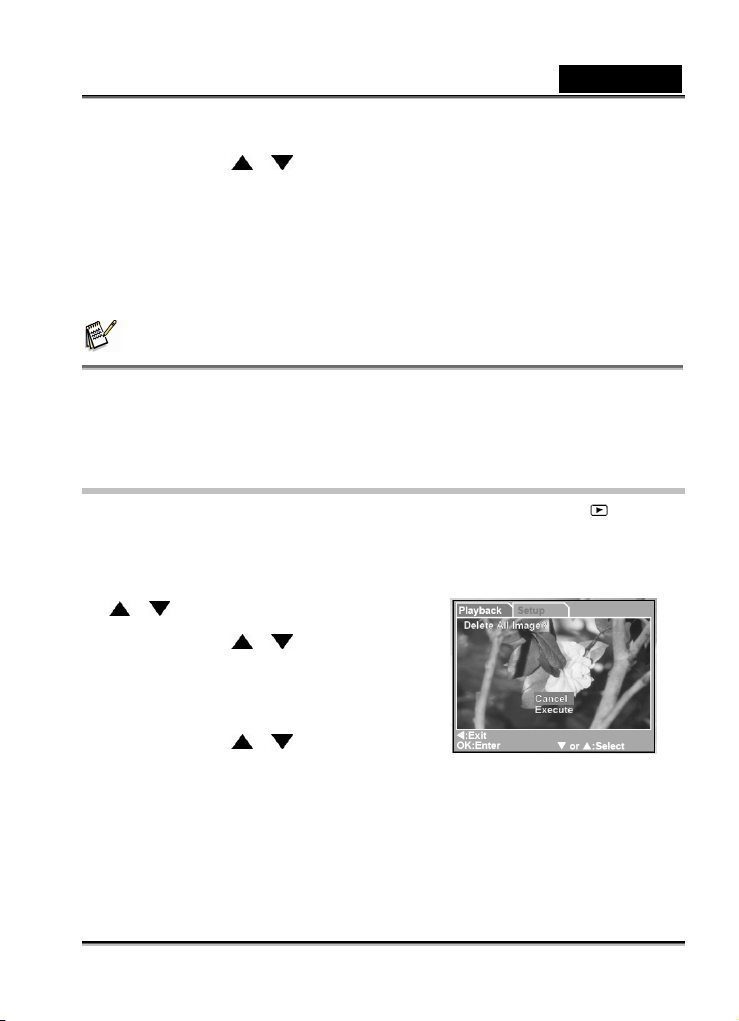
Français
5. Utilisez le bouton / pour sélectionner [Exécuter], puis appuyez sur le bouton
OK pour confirmer la suppression. Pour annuler l’opération, sélectionnez [Annuler].
6. Continuez la suppression d’autres images si vous le désirez.
Si toutes les images ont été supprimées, [Aucune Image] s’affiche.
Pour quitter ce mode, appuyez de nouveau sur MODE.
NOTE
Veuillez noter qu’une fois supprimées, les images ne peuvent plus être récupérées – utilisez
donc la fonction suppression avec précaution.
Les images protégées ne peuvent être supprimées avant d’avoir été déverrouillées.
Effacer toutes les Images/Clips Vidéo
1. Appuyez deux fois sur le bouton MODE pour accéder au mode Lecture [ ]. Appuyez
ensuite sur MENU pour accéder au menu Lecture.
2. Sélectionnez [Supprimer] à l’aide du bouton
/ , puis appuyez sur le bouton OK.
3. Utilisez le bouton
[Toutes les Images], puis appuyez sur le
bouton OK.
4. Utilisez le bouton
[Exécuter], puis appuyez sur le bouton OK
pour confirmer la suppression. Pour annuler l’opération, sélectionnez [Annuler].
/ pour sélectionner
/ pour sélectionner
-40-
Page 41
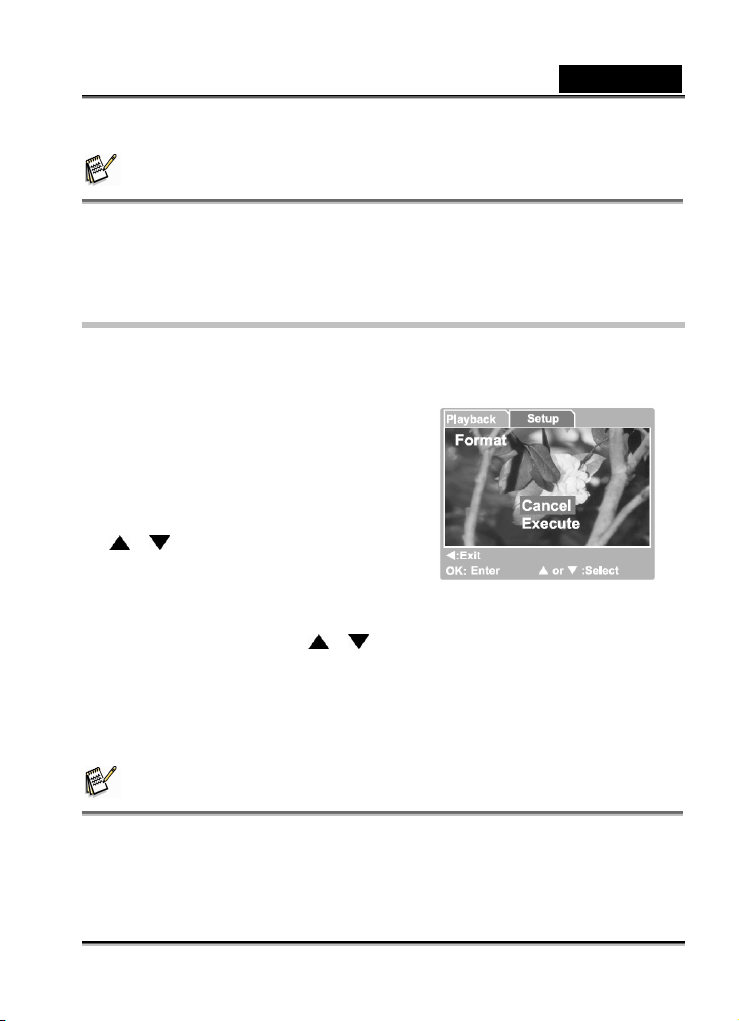
Français
NOTE
Veuillez noter qu’une fois supprimées, les images ne peuvent plus être récupérées – utilisez
donc la fonction suppression avec précaution.
Les images protégées ne peuvent être supprimées avant d’avoir été déverrouillées.
Si une carte mémoire SD est insérée dans l’appareil, ce sont les images et clips vidéo de
celle-ci qui seront supprimés en premier.
Formater la Carte Mémoire SD ou la Mémoire Interne
Cette fonction vous permet de formater la mémoire interne (ou carte mémoire) de
l’appareil et supprime toutes les images et données qui y sont stockées.
1. Appuyez sur le bouton MENU pour accéder
au mode [Réglage] depuis n’importe quel
mode.
2. Sélectionnez [Formater] à l’aide du bouton
/ . Appuyez sur le bouton OK pour
accéder au sous-menu.
3. Si vous désirez formater la carte mémoire SD ou la mémoire interne, sélectionnez
[Exécuter] à l’aide du bouton / , puis appuyez sur OK pour confirmer.
Pour annuler l’opération, sélectionnez [Annuler].
[Aucune Image] s’affiche une fois la carte mémoire ou la mémoire interne
formatée.
NOTE
Assurez-vous que la carte SD est correctement insérée dans l’appareil avant de la formater.
Si vous souhaitez formater la mémoire interne de l’appareil, assurez-vous que la carte SD
est bien retirée.
-41-
Page 42

Français
Pour une compatibilité totale, assurez-vous de NE PAS sélectionner FAT 32 comme
système de fichier lorsque vous formatez votre carte SD sur votre ordinateur. Les cartes
mémoire formatées en système de fichier FAT 32 ne reconnaîtront pas votre appareil.
RÉGLAGE DPOF
La fonction DPOF (Digital Print Order Format) vous permet de spécifier les détails de
l’impression sur votre carte mémoire.
En utilisant la fonction DPOF, vous pouvez sélectionnez une image à imprimer, puis
spécifier le nombre de copies ou le type d’image. Insérez ensuite votre carte SD dans une
imprimante compatible DPOF ou emmenez-la dans un centre d’impression proposant ce
type de service.
L’imprimante compatible avec la fonction DPOF/carte mémoire lira ensuite les
informations qui y sont contenues et imprimera vos images selon vos paramétrages.
Pour régler la fonction DPOF :
1. Appuyez deux fois sur le bouton MODE pour accéder au mode Lecture [ ]. Appuyez
ensuite sur MENU pour accéder au menu Lecture.
2. Sélectionnez [DPOF] à l’aide du bouton
3. Sélectionnez [Unique] ou [Totale] à l’aide du bouton
bouton OK.
Les options du sous-menu DPOF :
[Unique] : Réglage DPOF individuel pour chaque image.
[Total] : Réglage DPOF simultané pour toutes les images.
4. Sélectionnez [Num. Impression] à l’aide du bouton
bouton OK.
5. Réglez le nombre de copies à imprimer à l’aide du bouton
sur le bouton OK.
Vous pouvez imprimer jusqu’à 9 copies par image.
/ , puis appuyez sur le bouton OK.
/ , puis appuyez sur le
/ , puis appuyez sur le
/ , puis appuyez
-42-
Page 43
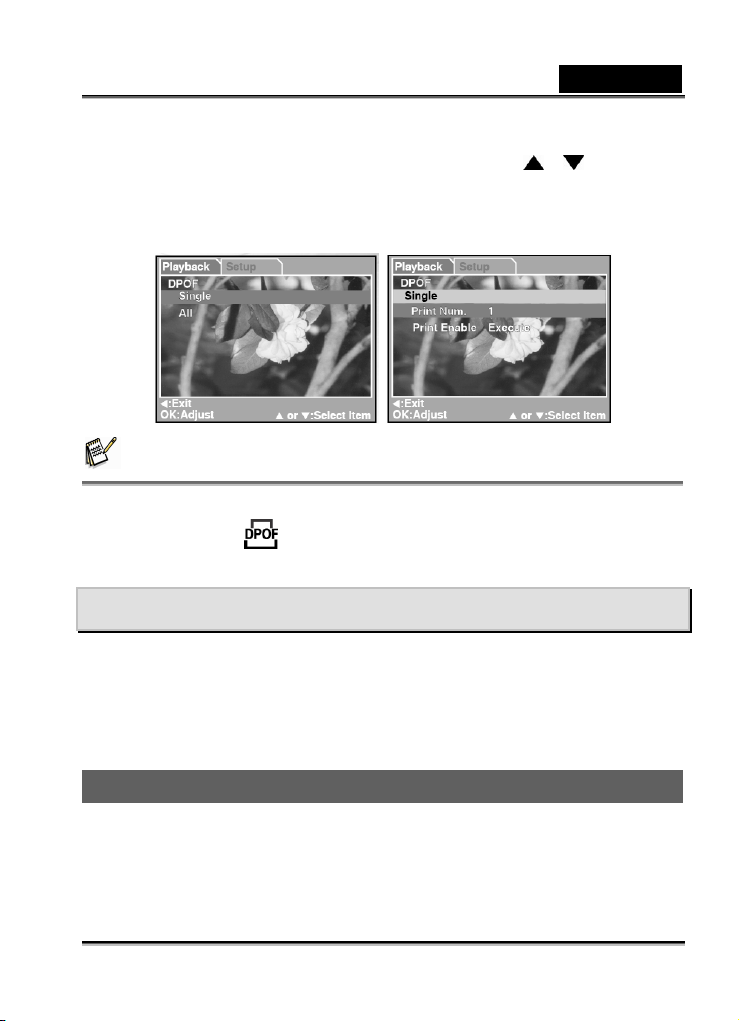
Français
6. Sélectionnez [Activer Fonction Impression] à l’aide du bouton / , puis appuyez
sur le bouton OK. Ceci crée un fichier DPOF contenant vos réglages. Une fois
l’opération terminée, l’écran revient en mode normal.
NOTE
Avant de pouvoir imprimer les images stockées dans la mémoire interne de l’appareil, il
vous faut au préalable les transférer sur une carte SD.
L’icône d’impression [
images destinées à l’impression.
] s’affichera également sur l’écran LCD pour vous indiquer les
Fonction PictBridge
Si vous ne disposez pas d’un ordinateur, vous avez la possibilité de relier directement
votre appareil photo à une imprimante supportant la fonction PictBridge afin de
sélectionner et d’imprimer les images de votre choix en utilisant l’écran LCD de votre
appareil photo. La fonction DPOF vous permet au préalable de spécifier quelles images
vous désirez imprimer et le nombre de copies à tirer.
Connecter votre appareil à l’imprimante
Reliez une extrémité du câble USB à une imprimante compatible PictBridge. Reliez
l’autre extrémité du câble USB au port USB de votre appareil. Allumez ensuite imprimante
et caméra. L’écran du mode [USB] s’affiche.
-43-
Page 44

Configurer et imprimer vos images
1. Utilisez le bouton / pour sélectionner
[PictBridge], puis appuyez sur le bouton OK.
* Pour transférer des images vers votre ordinateur,
sélectionnez [Disk Drive] à ce stade.
2. Pour choisir l’image à imprimer, sélectionnez l’option
[Images] du menu PictBridge, puis appuyez sur le
bouton OK.
* Si vous souhaitez imprimer une seule image,
sélectionnez [Unique], puis appuyez sur le bouton OK.
Français
Sélectionnez ensuite votre image à l’aide du bouton
, puis appuyez sur le bouton OK pour confirmer.
/
* Si vous souhaitez imprimer toutes les images,
sélectionnez [Toutes], puis appuyez sur le bouton OK
pour confirmer.
3. Sélectionnez [Taille d’impression] pour régler la
taille d’impression de l’image. Les options
disponibles peuvent varier en fonction de
l’imprimante utilisée. Appuyez sur le bouton OK
pour confirmer.
-44-
Page 45

Français
4. Sélectionnez [Type de papier] pour choisir le type
de papier à utiliser. Les options disponibles
peuvent varier en fonction de l’imprimante utilisée.
Appuyez sur le bouton OK pour confirmer.
5. Sélectionnez [Taille du papier] pour configurer la
taille du papier à utiliser. Les options disponibles
peuvent varier en fonction de l’imprimante utilisée.
Appuyez sur le bouton OK pour confirmer.
6. Une fois tous les réglages confirmés, sélectionnez
[Imprimer] pour lancer l’impression. Si vous
souhaitez annuler l’impression en cours, appuyez
sur le bouton OK. Lorsque toutes les images ont
été imprimées, le message “Impression terminée”
s’affiche sur l’écran. Pour retourner au menu
PictBridge, appuyez sur le bouton OK.
TRANSFÉRER DES IMAGES VERS VOTRE
ORDINATEUR
Vous pouvez aisément partager vos images/clips vidéo avec votre famille ou vos amis via
email ou les oublier sur le Web. Mais avant cela, il vous faut relier votre caméra à votre
ordinateur à l’aide du câble USB et y transférer vos images/clips vidéo.
Pour transférer vos images/clips vidéo depuis la caméra vers l’ordinateur, procédez
comme suit :
Étape 1 : Installer le pilote USB
Étape 2 : Brancher la caméra à l’ordinateur
Étape 3 : Transférer images/clips vidéo
-45-
Page 46

Français
Processeur
Système d’exploitation
Mémoire
Espace disque dur
disponible
Périphériques requis
Affichage
Configuration requise
(Windows)
Processeur Pentium III
600 MHz ou supérieur
Windows
98/98SE/ME/2000/XP
32Mo (64Mo de RAM
recommandé)
128Mo d’espace
disponible
Lecteur CD-ROM,
Port USB libre
Moniteur couleur
(800x600, 24-bit ou
supérieur recommandé)
Étape 1 : Étape 1: Installation du Pilote USB sous Windows
Installation sous Windows 98 & 98SE
Le pilote USB fourni sur le Cd-rom est destiné exclusivement aux systèmes fonctionnant
sous Windows 98 et 98SE. L’installation de ce pilote sur des PC utilisant Windows
2000/ME/XP n’est pas nécessaire.
1. Insérez le Cd-rom fourni avec votre appareil dans le lecteur de votre PC.
2. Lorsque l’écran de bienvenue s’affiche, cliquez sur “INSTALL USB DRIVER “.
Suivez les instructions qui s’affichent pour parachever l’installation.
3. Une fois le pilote USB installé, redémarrez votre ordinateur.
Installation du pilote USB sous Macintosh
Pour les versions Mac OS 9.0 ou supérieur, l’ordinateur reconnaîtra automatiquement l’appareil
et installera son propre pilote USB
.
Configuration requise
(Macintosh)
PowerPC G3/G4
9.0 ou supérieur
32Mo (64Mo de RAM
recommandé)
128Mo d’espace
disponible
Lecteur CD-ROM,
Port USB libre
Moniteur couleur
(800x600, 24-bit ou
supérieur recommandé)
-46-
Page 47

Français
Étape 2: Connecter votre Appareil à votre Ordinateur
1. Allumez la caméra.
2. Branchez une extrémité du câble USB sur un port USB
libre de l’ordinateur.
3. Insérez l’autre extrémité du câble USB dans le port
USB de votre caméra.
4. L’écran du mode [USB] s’affiche. Utilisez le bouton
pour sélectionner [Disk Drive], puis appuyez sur le bouton OK.
/
5. Recherchez une nouvelle icône “Disque
Amovible” dans la fenêtre “Poste de Travail” de
votre ordinateur. Vos images/clips vidéo seront
stockés dans un dossier de ce “disque
amovible”. (Utilisateurs Mac : double-cliquez sur
le lecteur “sans titre” du bureau.)
Utilisateurs Mac : Double-cliquez sur le lecteur
“sans titre” ou “sans nom” se trouvant sur le bureau.
iPhoto peut alors se lancer automatiquement.
NOTE
Lors du transfert d’images vers votre ordinateur, les autres boutons de votre caméra ne
seront pas disponibles.
Étape 3: Télécharger images/clips vidéo
Lorsque l’appareil est allumé et branché sur votre ordinateur, celui-ci le considère comme
un lecteur amovible, tout comme une disquette ou un CD.
Vous pouvez donc maintenant télécharger (transférer) images et séquences vidéo en les
copiant depuis le « disque amovible » (disque « sans titre » pour Mac) vers votre disque
dur ou tout autre disque de sauvegarde.
-47-
Page 48
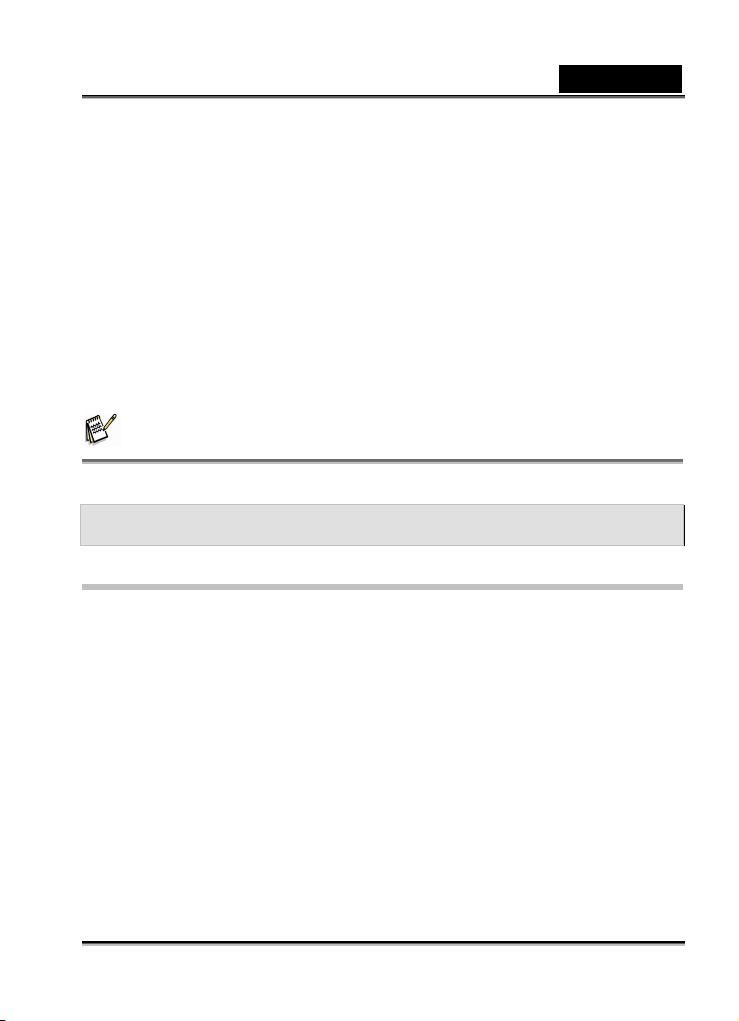
Français
Ordinateurs utilisant Windows
Ouvrez le ‘disque amovible’ en double-cliquant dessus. Double-cliquez ensuite sur le
dossier contenant vos images/clips vidéo. Sélectionnez l’image/clip vidéo de votre choix
puis choisissez ‘Copier’ dans le menu ‘Edition’. Ouvrez le dossier de destination et
choisissez ‘Coller’ dans le menu’ Edition’.
Pour les ordinateurs utilisant Mac OS
Ouvrez le lecteur ‘sans titre’ ainsi que le lecteur ou emplacement de destination. Faites un
glisser-lâcher depuis le lecteur de l’appareil photo vers la destination de votre choix.
NOTE
Les utilisateurs de Carte Mémoire peuvent également employer un lecteur de carte mémoire
(recommandé).
INSTALLATION DU LOGICIEL
Installation de Photo Explorer
®
Ulead
Photo Explorer est un logiciel performant qui vous permet en toute simplicité de
transférer, consulter, modifier et distribuer vos données numériques. Importez images,
séquences vidéo et fichiers vocaux depuis divers composants numériques et
consultez-les en un clin d’œil ou ajoutez-y des descriptions ; modifiez-les comme bon
vous semble ou envoyez-les par email, imprimez-les ou insérez-les dans un diaporama
pour une présentation originale. Quelles que soient vos envies, ceci est un formidable
outil tout-en-un, vraiment indispensable pour ceux qui possèdent un appareil photo
numérique, une Webcam, un caméscope, un scanner ou tout simplement ceux qui
désirent organiser et gérer efficacement une large collection de données numériques.
1. Insérez le CD-ROM fourni dans votre lecteur CD-ROM.
2. Lorsque l’écran de bienvenue s’affiche, cliquez sur “Install Ulead
Suivez les instructions qui s’affichent pour parachever l’installation.
®
Photo Explorer”.
-48-
Page 49
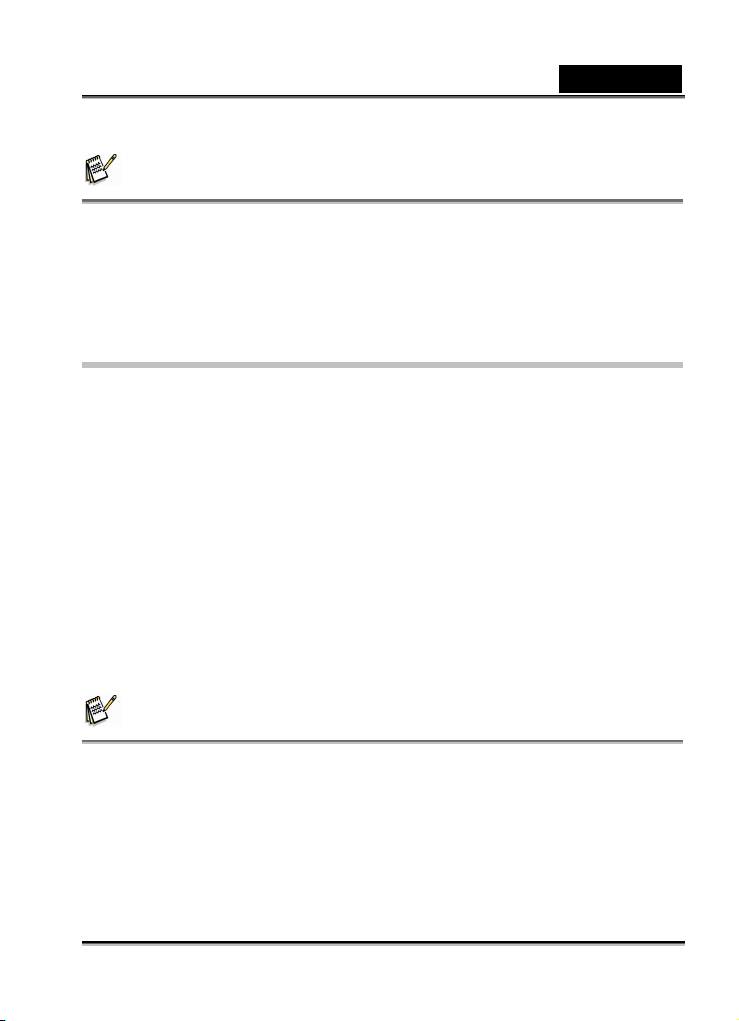
Français
NOTE
Pour plus de détails sur l’utilisation de l’application Photo Explorer, veuillez consulter sa
documentation.
Pour les utilisateurs de Windows 2000/XP, veuillez effectuer l’installation de Photo Explorer
en mode “Administrateur”.
Photo Explorer n’est pas supporté par les plateformes Mac. iPhoto ou iPhoto2 est
recommandé.
Installation de Photo Express
®
Ulead
Photo Express est un logiciel photo vraiment complet destiné à toutes vos images
numériques. Le flux de travaux affiché étape par étape, l’interface programme et l’aide
intégrée sont autant d’outils qui vous assisteront dans la création de projets photo
originaux. Importer en un tour de main toutes vos images depuis un appareil photo
numérique ou un scanner. Organisez-les ensuite en un tour de main grâce au Mode de
Navigation ou customisez-les grâce à plus de cent modèles d’albums, cartes, posters,
diaporamas et tellement plus encore. Un détail ne vous plait pas ? Éditez et améliorez
vos images grâce aux outils d’édition, filtres photo ou effets spéciaux.
Vous pouvez également embellir vos projets en y ajoutant des éléments créatifs tels que
cadres, légendes ou insertions.
Une fois le résultat à votre goût, partagez-le avec votre famille ou vos amis via email ou
par les multiples options d’impression.
1. Insérez le CD-ROM fourni dans votre lecteur CD-ROM.
2. Lorsque l’écran de bienvenue s’affiche, cliquez sur “Install Ulead
Suivez les instructions qui s’affichent pour parachever l’installation.
®
Photo Express”.
NOTE
Pour plus de détails sur l’utilisation de l’application Photo Express, veuillez consulter sa
documentation.
Pour les utilisateurs de Windows 2000/XP, veuillez effectuer l’installation de Photo Explorer
en mode “Administrateur”.
Photo Explorer n’est pas supporté par les plateformes Mac.
-49-
Page 50
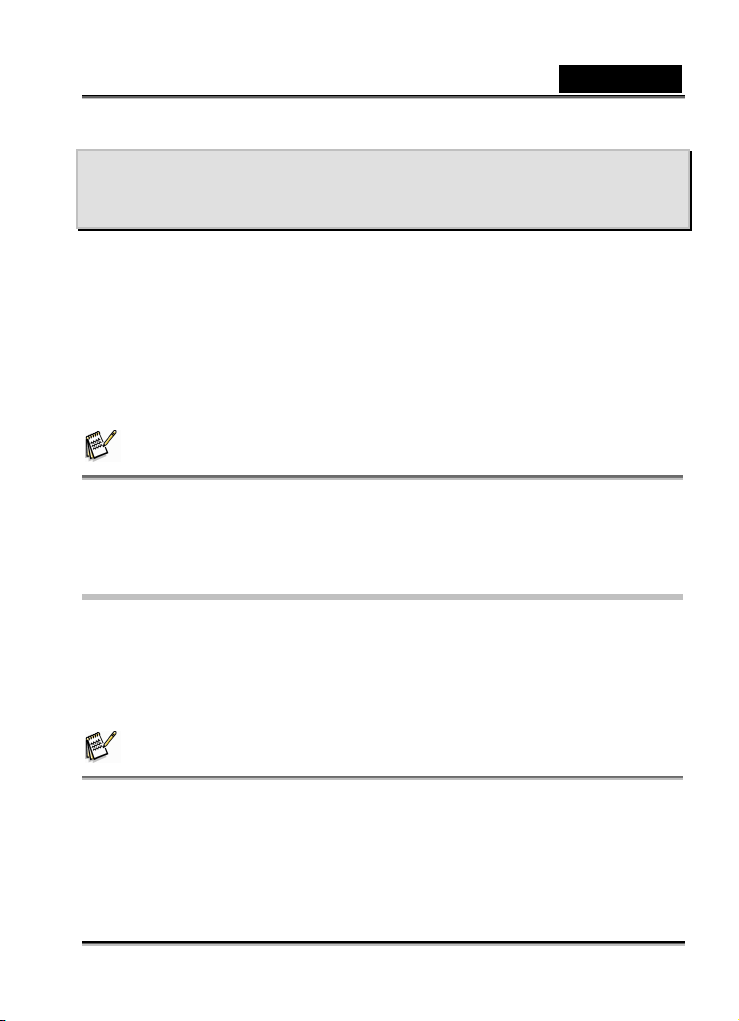
Français
UTILISER VOTRE APPAREIL PHOTO
NUMÉRIQUE COMME WEBCAM
Votre appareil photo numérique peut être employé comme caméra PC, vous permettant
ainsi d’organiser des vidéoconférences avec vos associés ou organiser des discussions
en temps réel avec vos amis ou votre famille. Pour utiliser votre appareil photo pour
organiser des vidéoconférences, votre ordinateur doit être équipé des éléments suivants :
Microphone
Carte Son
Haut-parleurs ou casque
Connexion réseau ou Internet
NOTE
Un logiciel de vidéoconférence (ou d’édition vidéo) n’est pas fourni avec cet appareil.
Cette fonction n’est pas compatible avec les systèmes Mac.
Étape 1: Installation du Pilote Webcam (identique au
pilote USB)
Le pilote caméra PC inclus sur le CD-ROM fourni est destiné exclusivement aux
systèmes Windows. La fonction Caméra PC de cet appareil photo numérique n’est pas
compatible avec les plates-formes Macintosh.
1. Insérez le CD-ROM fourni dans votre lecteur CD-ROM.
2. Lorsque l’écran de bienvenue s’affiche, cliquez sur “ Install PC Cam driver “.
Suivez les instructions qui s’affichent pour parachever l’installation.
3. Une fois l’installation du pilote terminée, redémarrez votre ordinateur.
NOTE
Le pilote USB fourni sur ce CD-ROM est de type 2 en 1 (pilote USB & PC).
a) Sous Windows 98, le système d’exploitation installera les pilotes USB & PC.
b) Sous Windows 2000/ME/XP, seul le pilote PC sera installé.
-50-
Page 51
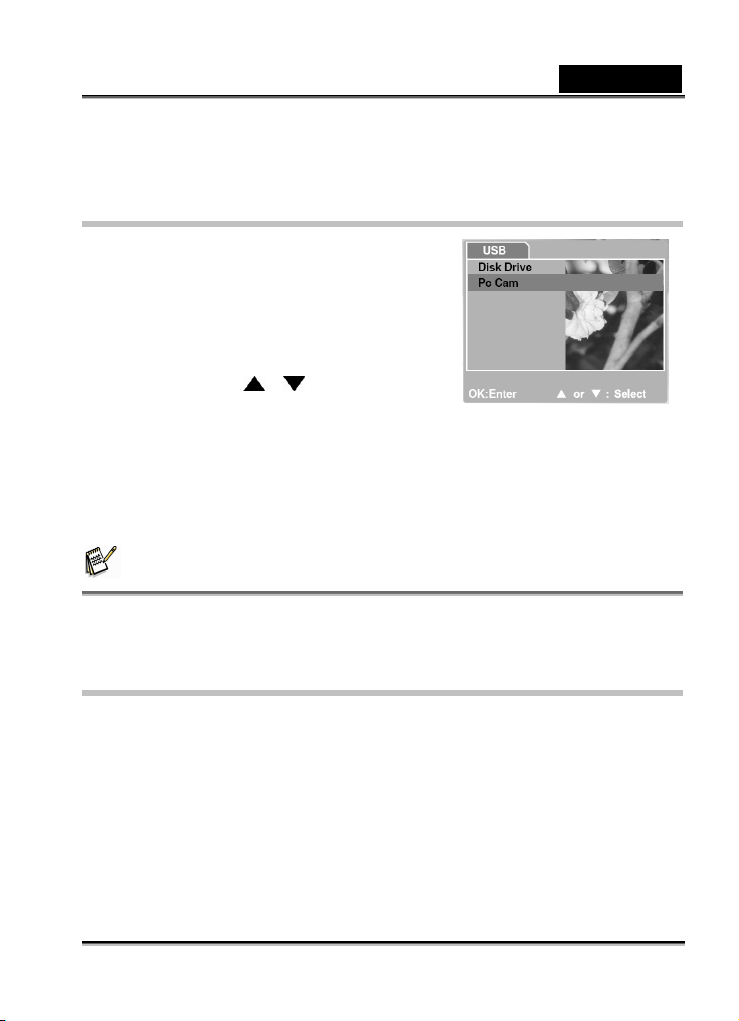
Français
Étape 2: Connecter votre Appareil Photo Numérique
à votre Ordinateur.
1. Allumez la caméra.
2. Branchez une extrémité du câble USB sur un
port USB libre de votre ordinateur.
3. Insérez l’autre extrémité du câble USB dans le
port USB de la caméra.
4. L’écran du mode [USB] s’affiche.
5. Utilisez le bouton
[Pc Cam], puis appuyez sur le bouton OK.
6. Le message “Connexion avec l’ordinateur” s’affiche sur l’écran. Attendez que le
message disparaisse avant d’utiliser l’application.
* L’écran LCD s’éteint automatiquement afin de sauvegarder la pile.
7. Positionnez soigneusement votre caméra sur le dessus de l’ordinateur ou utilisez un
trépied.
/ pour sélectionner
NOTE
La pile de votre appareil photo doit être insérée avant de pouvoir l’utiliser comme webcam.
Étape 3: Lancement du Logiciel d’Application (Par
ex. Windows NetMeeting)
Pour utiliser Windows NetMeeting pour une vidéoconférence:
1. Cliquez sur Démarrer → Programmes → Accessoires → Communications →
NetMeeting afin de lancer le programme NetMeeting.
2. Cliquez sur le bouton Start Video pour voir la vidéo en live.
3. Cliquez sur le bouton Place Call.
4. Entrez l’adresse email ou l’adresse réseau de la personne que vous souhaitez joindre.
5. Cliquez sur Call. La personne que vous appelez doit également posséder Windows
NetMeeting et accepter votre appel avant que la vidéoconférence ne puisse
commencer.
-51-
Page 52
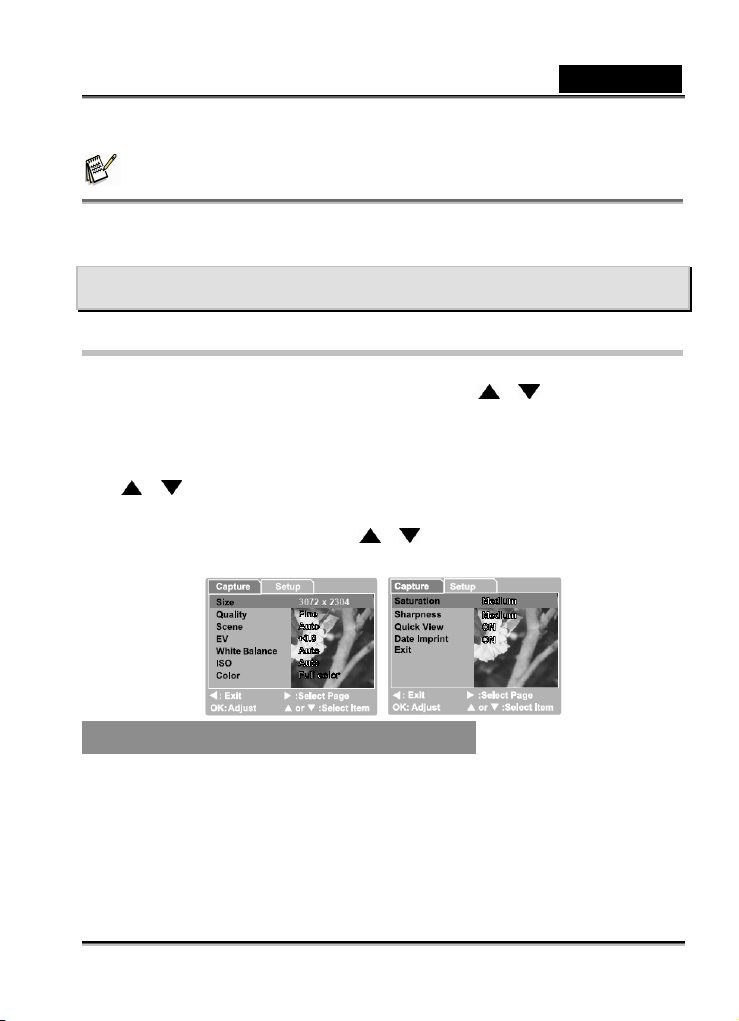
Français
NOTE
La résolution vidéo pour la fonction vidéoconférence est en générale de 320 x 240.
Pour plus d’informations sur l’utilisation du logiciel d’application vidéoconférence, veuillez
consulter sa documentation
d’aide.
LISTE DES OPTIONS DE MENU
Menu Capture
Ce menu permet de régler les divers paramètres lors de la capture d’images fixes.
1. Appuyez sur le bouton MENU, puis utilisez le bouton
les options.
2. Appuyez sur le bouton OK pour accéder à un sous-menu.
3. Une fois dans le sous-menu, sélectionnez l’option de votre choix à l’aide du bouton
/ .
4. Appuyez sur le bouton OK pour confirmer.
5. Pour quitter ce menu, appuyez sur
sur le bouton OK.
/ pour sélectionner [Exit], puis appuyez
/ pour naviguer parmi
Taille
Cette option règle la taille de l’image à capturer.
[3072 x 2304]: 3072 x 2304 pixels
[2560 x 1920]: 2560 x 1920 pixels
-52-
Page 53

Français
[2048 x 1536]: 2048 x 1536 pixels
[1280 x 960]: 1280 x 960 pixels
[640 x 480]: 640 x 480 pixels
Qualité
Cette option règle la qualité (taux de compression) de l’image à capturer.
[Fine]: Faible taux de compression
[Normale]: Normal
[Economqeie]: Fort taux de compression
Scène
Cette option permet de sélectionner l’un des modes de scène.
[Automatique]:
[Sports]:
[Nocturne]:
[Portrait]:
[Paysage]:
[Rétro-éclairé]:
EV
Votre caméra règle automatiquement l’exposition
de chaque image. Toutefois, lorsque le sujet est
trop sombre ou trop éclairé, la caméra ajuste la
luminosité ou l’assombrissement – cela s’appelle la
compensation EV
La compensation EV de votre appareil peut être
L’appareil règle automatiquement les paramètres de mise au
point et d’exposition avant la capture de l’image.
Sélectionnez cette option pour capturer des sujets en
mouvement.
Sélectionnez cette option pour capturer des sujets contre un fond
crépusculaire ou de nuit.
Sélectionnez cette option pour faire ressortir le sujet et laisser
l’arrière-plan dans le flou.
Sélectionnez cette option pour capturer de grands espaces ou
des paysages.
Sélectionnez cette option pour capturer des sujets éclairés par
l’arrière.
-53-
Page 54
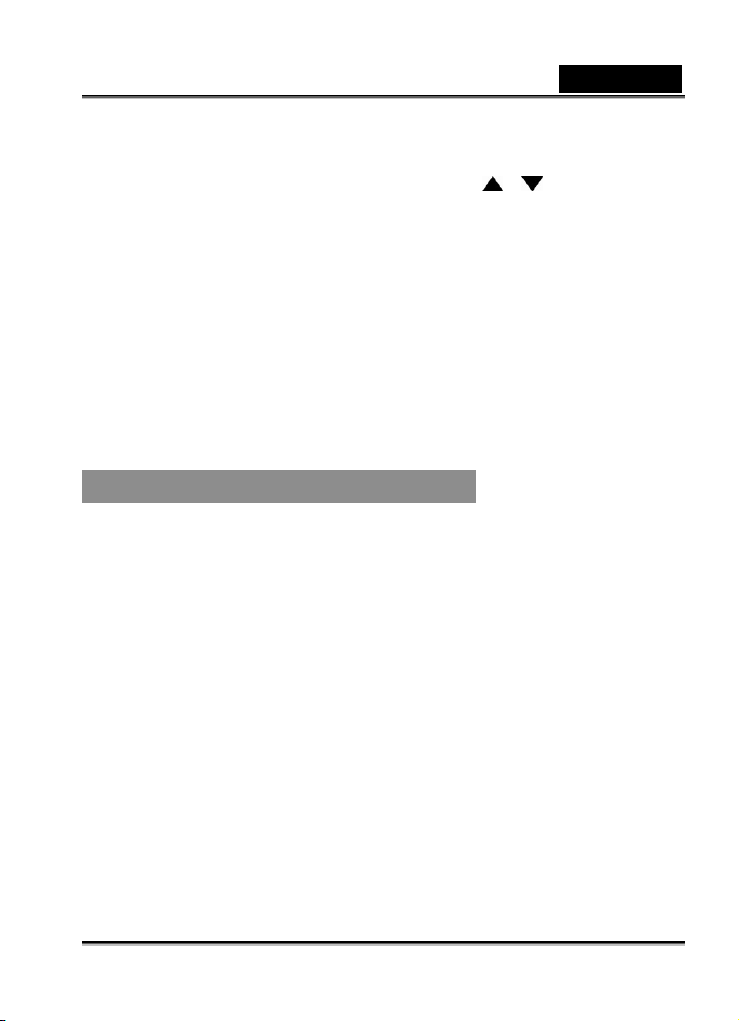
Français
réglée de [-2,0 EV] à [+2,0 EV] (par palier de 0,5 EV).
Réglez la valeur de la compensation EV à l’aide du bouton
bouton OK pour confirmer.
Sujets effectifs et Valeurs de réglage
Compensation Positive (+)
Photographie d’un texte (lettres noires sur papier blanc)
Portraits rétro-éclairés
Composition très lumineuse (paysages enneigés) et sujets à forte réflexion
Composition faites principalement de vues du ciel
Compensation Négative (-)
Sujets éclairés par spot de lumière, particulièrement sur fond sombre
Photographie d’un texte (lettres blanches sur papier noir)
Composition à faible réflexion, telle que feuillage vert ou sombre.
Balance des Blancs
Lorsque le taux de luminosité change, nos yeux s’adaptent afin qu’un objet blanc reste
effectivement blanc. Les appareils photos numériques possèdent une fonction qui agit de
pareille sorte – ils équilibrent la luminosité ambiante autour du sujet afin que les objets
blancs le restent.
Votre appareil détermine la valeur de balance des blancs requise en équilibrant les divers
types de lumières pénétrant par l’objectif. Lorsque vous capturez des sujets sous une
lumière bien spécifique, vous pouvez par avance régler le paramètre de la balance des
blancs.
[Automatique]: Réglage automatique de la balance des blancs.
[Ensoleillé]: Capture en extérieur par temps ensoleillé.
[Nuageux]: Capture en extérieur par temps nuageux, couvert, crépusculaire
ou à l’aube.
[Tungstène]: Capture sous lumière au tungstène.
[Fluorescent]: Capture sous lumière fluorescente.
/ , puis appuyez sur le
-54-
Page 55
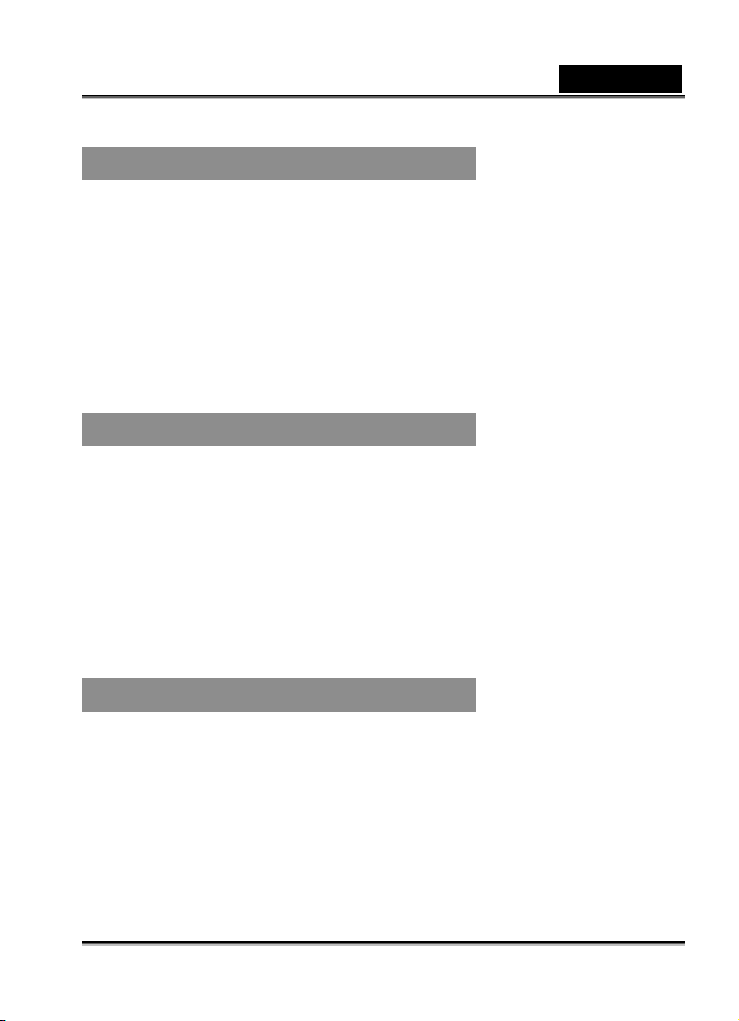
Français
ISO
Sélectionnez la valeur ISO à utiliser lors de la capture d’une image.
Plus le réglage ISO est élevé, plus la sensibilité et le bruit d’image est grand. Un réglage
élevé permet de capturer des photos plus lumineuses avec moins de lumière.
[Automatique]: Réglage automatique
[100]: Sensibilité équivalente à ISO100
[200]: Sensibilité équivalente à ISO200
Couleur
Pour capturer votre image, vous avez le choix entre trois réglages de couleur (Couleurs
pleines/ Noir & Blanc/ Sépia) pour obtenir l’effet artistique voulu. Vous obtiendrez divers
effets en fonction du réglage sélectionné.
[Couleurs pleines]: Couleurs vives
[Sépia]: Sépia
[Noir & Blanc]: Monochrome
Saturation
Trois réglages de saturation sont disponibles (Élevée/Moyenne/Basse).
En fonction de la valeur sélectionnée, vous obtiendrez des effets différents. Cette fonction
s’appelle la Saturation.
-55-
Page 56
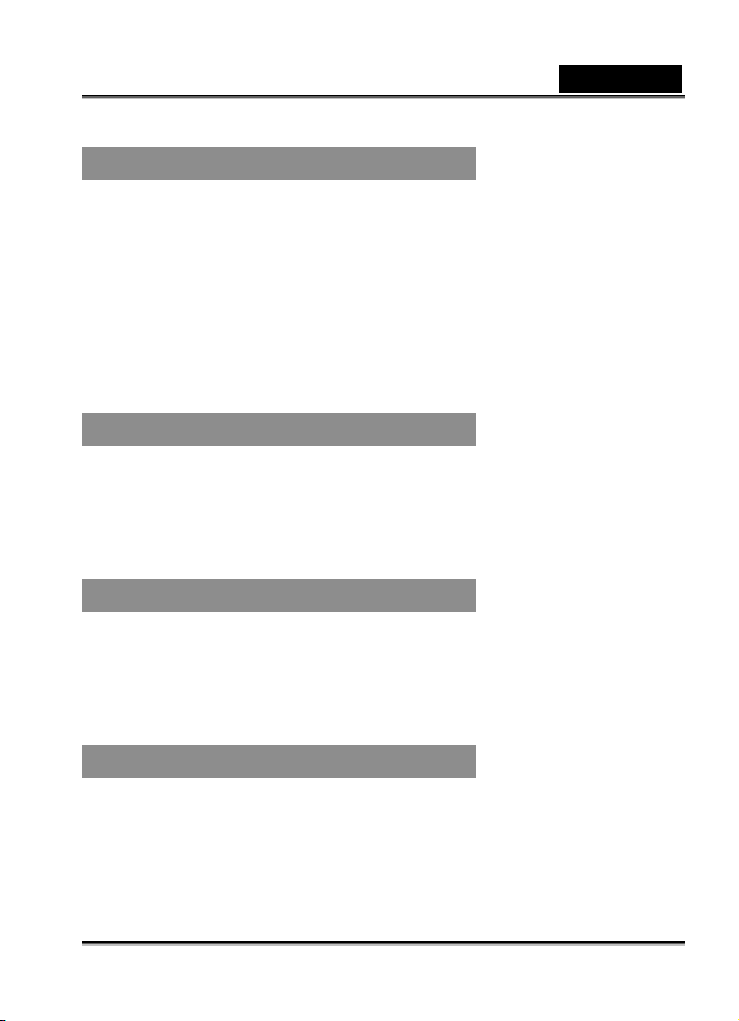
Français
Netteté
En fonction du réglage choisi, votre appareil délimitera de façon plus ou moins accentuée
les contours entre zones éclairées et zones d’ombre d’une image. Ceci accentuera la
netteté de l’image.
[Élevée]: Contours très définis
[Moyenne]: Contours normaux
[Basse]: Contours délicats
Affichage Rapide
Cette fonction permet d’afficher l’image immédiatement après sa capture.
[ON]: Affichage rapide activé
[OFF]: Affichage rapide désactivé
Impression de la Date
En activant cette fonction, la date de capture figurera sur votre image.
[ON]: Impression de la date sur l’image.
[OFF]: Aucune date imprimée sur l’image.
Exit
Sélectionnez cette option pour quitter le mode menu.
-56-
Page 57

Français
Menu Lecture
Via le menu Lecture, vous pouvez créer un diaporama de vos images ou configurer
l’option DPOF. Vous pouvez également
supprimer ou protéger une ou toutes vos
images.
1. Appuyez deux fois sur le bouton MODE pour
accéder au mode Lecture [
Appuyez sur MENU pour ouvrir le menu
Lecture.
Naviguez parmi les options à l’aide du bouton
2. Pour ouvrir un sous-menu, appuyez sur le bouton OK. Une fois vos réglages effectués,
appuyez sur OK pour confirmer.
].
/ .
Suppression
Cette fonction vous permet d’éliminer les images et clips vidéo qui ne vous plaisent pas.
Veuillez consulter la rubrique “Effacer Images/Clips Vidéo” de la section SUPPRESSION
DES IMAGES pour plus de détails.
Copier vers une Carte
Cette fonction vous permet de copier vos images/clips vidéo depuis la mémoire interne de
l’appareil vers une carte mémoire.
Cette fonction n’est disponible que si une carte SD est insérée dans l’appareil et que des
images/clips vidéo se trouvent dans la mémoire interne.
-57-
Page 58

Français
Diaporama
Cette fonction permet d’afficher une à une toutes les images stockées dans votre
appareil.
Veuillez consulter la rubrique “Lecture Automatique (Diaporama)” de la section LECTURE
D’IMAGE pour plus de détails.
DPOF
Cette fonction permet de spécifier le nombre de copies à imprimer ainsi que leur format.
(Cette fonction n’est disponible que pour les images fixes.)
Vous pouvez ainsi imprimer vos images en toute simplicité rien qu’en insérant votre carte
SD dans une imprimante compatible DPOF ou en l’emmenant dans un centre
d’impression.
Veuillez consulter la rubrique “RÉGLAGE DPOF” pour plus de détails.
Protection
Cette fonction permet de protéger vos données et ainsi d’éviter qu’elles ne soient
accidentellement effacées.
Veuillez consulter la rubrique “Protection des Images” de la section LECTURE D’IMAGE
pour plus de détails.
Affichage Miniature
Cette fonction vous permet d’afficher simultanément 9 images miniatures sur l’écran LCD.
Exit
Sélectionnez cette option pour quitter le mode menu.
-58-
Page 59
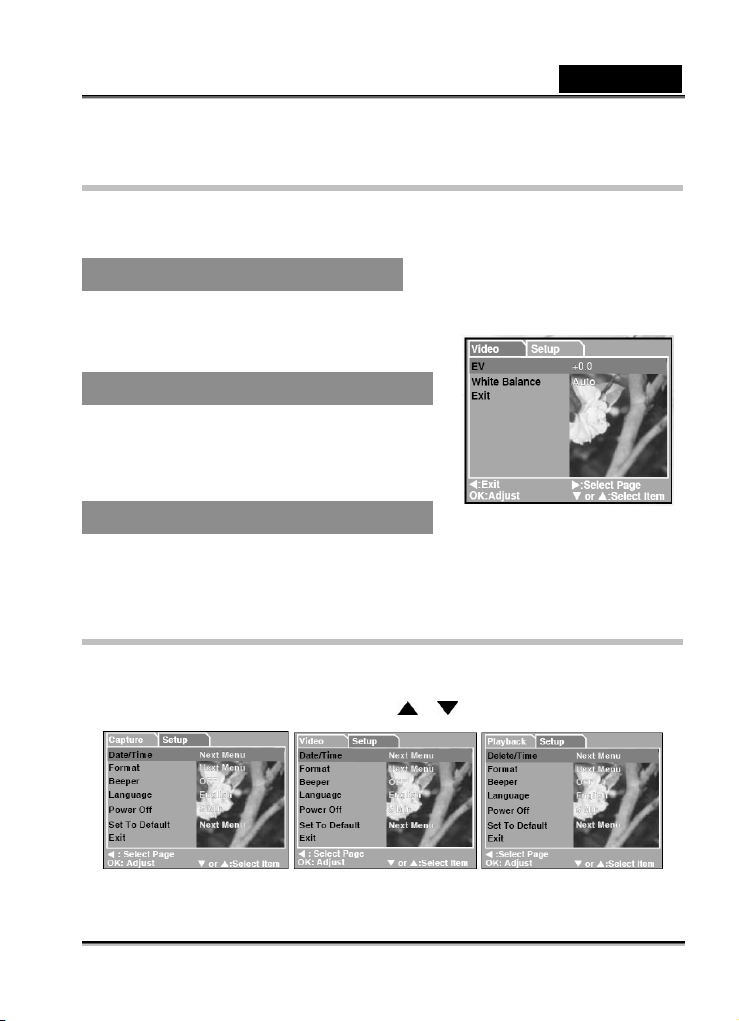
Français
Menu Vidéo
Ce menu permet de régler les paramètres de l’enregistrement vidéo.
EV
Veuillez consulter la rubrique “Menu Capture” sous la section LISTE DES OPTIONS DE
MENU pour plus de détails.
Balance des Blancs
Veuillez consulter la rubrique “Menu Capture” sous
la section LISTE DES OPTIONS DE MENU pour
plus de détails.
Exit
Sélectionnez cette option pour quitter le mode menu.
Menu Réglage (Mode Capture/Vidéo/Lecture)
Les réglages de votre appareil sont accessibles depuis ce menu et ce sous les modes
Capture/Vidéo/Lecture.
Naviguez parmi les options à l’aide du bouton
/ .
-59-
Page 60

Français
Date/Heure
Permet de régler la date et l’heure.
Veuillez consulter la rubrique “Réglage de la Date et de l’Heure” pour plus de détails.
Formatage
Permet de formater la mémoire interne (ou la carte mémoire) de l’appareil et efface toutes
les données qui y sont stockées.
Veuillez consulter la rubrique "Formater la Carte Mémoire SD ou la Mémoire Interne" pour
plus de détails.
Bip Sonore
Permet d’activer ou de désactiver le bip sonore retentissant lorsque vous appuyez sur un
bouton.
[ON]: Bip sonore activé
[OFF]: Bip sonore désactivé
Langue
Permet de spécifier la langue dans laquelle s’affichent les menus et les messages sur
l’écran LCD.
Mise en Veille
Si aucune opération n’est effectuée pendant un laps de temps donné, l’appareil s’éteint
automatiquement. Cette fonction permet de sauvegarder l’énergie de la pile.
[3 Min], [5 Min], [10 Min], [OFF]
Réinitialisation
Cette fonction permet de réinitialiser tous les paramètres aux réglages par défaut.
[Annuler]: Garde les réglages en cours
[Exécuter]: Réinitialise aux paramètres par défaut
-60-
Page 61

Français
Exit
Sélectionnez cette option pour quitter le mode menu.
RELIER VOTRE APPAREIL A D’AUTRES
COMPOSANTS
-61-
Page 62
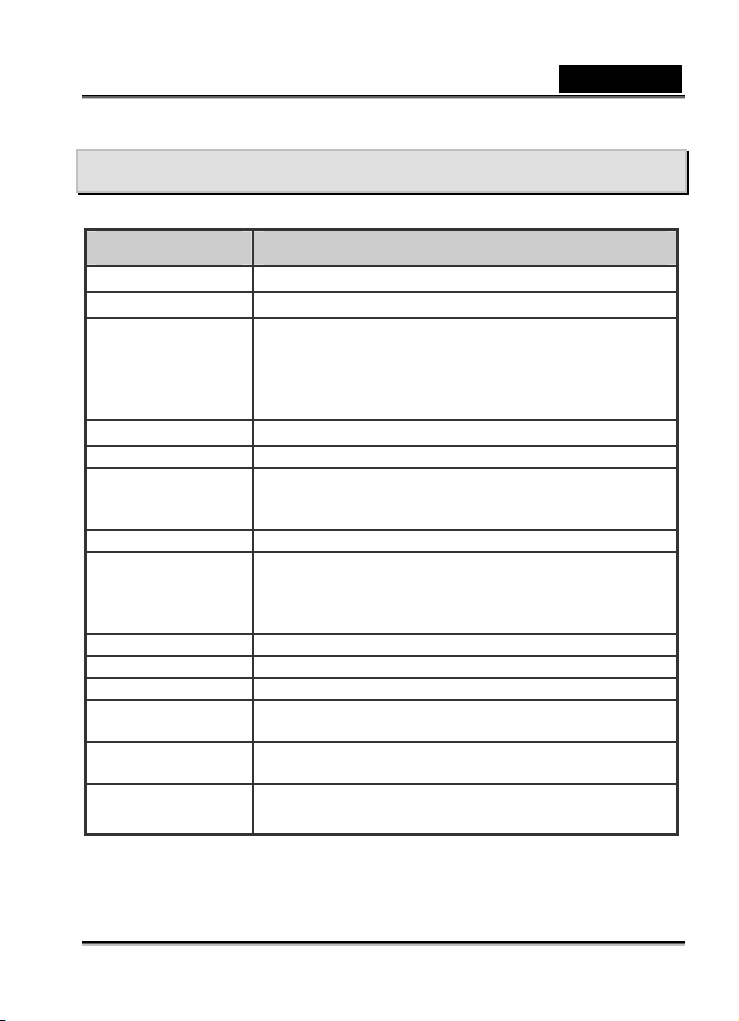
SPÉCIFICATIONS DE L’APPAREIL
Élément Description
Capteur d’image
Pixels effectifs
Résolution image fixe
Clip vidéo
Qualité de l’image Fine/Normale/Economique
Stockage
Format de fichier EXIF 2.2, DCF 1.0, DPOF 1.0, MPEG-1
Objectif
Écran LCD LCD TFT couleur 1.8"
Retardateur Délai à 5 secondes/10 secondes
Zoom zoom numérique 4X
Compensation
d’exposition
Balance des blancs
Interface
CCD
Approx. 5.0 Méga pixels
3072 x 2304 (7MP, par interpolation)
2560 x 1920 (5MP, résolution native)
2048 x 1536
1280 x 960
640 x 480
320 x 240
16 Mo de mémoire interne ( dont 14Mo alloués au stockage
d’images)
Carte mémoire SD (optionnelle, jusqu’à 1 Go)
Ouverture : 3,0
Distance focale : 6,22mm
Distance focale Macro : 0,6m – 1,0m
Normale : 1,0m - infini
Exposition automatique avec compensation EV manuelle de
+/-2,0EV par palier de 0,5EV
Automatique avec préréglages Ensoleillé, Nuageux,
Tungstène, Fluorescent
Terminal DC IN 5V
Terminal USB
Français
-62-
Page 63

Français
Températures de
fonctionnement
Alimentation
Dimensions Approx. 89,5 x 56 x 24mm (hors parties saillantes)
Poids Approx. 80g (hors pile et carte mémoire SD)
* Apparence et spécifications soumises à modifications sans préavis.
Fonctionnement : -5C° ~40C°, 15% ~90% humidité
Rangement : -20C° ~60C°, 10 %~95% humidité
Pile rechargeable au Lithium ion (650mA)
Adaptateur CA-CD
RECHERCHE DES PANNES
Avant de renvoyer votre appareil pour réparation, veuillez consulter cette rubrique de
symptômes et de solutions. Si le problème persiste malgré tout, contactez votre
revendeur ou centre de réparation local.
Alimentation
Symptôme
L’appareil ne s’allume
pas.
L’appareil s’éteint
soudainement.
L’appareil refuse de
s’éteindre.
Cause Solution
La pile n’est pas insérée. Insérez une pile
La pile est déchargée.
Aucune opération n’a été
effectuée depuis un certains
temps et l’appareil s’éteint
automatiquement.
La pile est déchargée
Dysfonctionnement de
l’appareil.
Rechargez-la ou utilisez
l’adaptateur CA.
Rallumez l’appareil.
Rechargez-la ou utilisez
l’adaptateur CA.
Rechargez la pie. Si vous
utilisez l’adaptateur CA,
rebranchez-le.
-63-
Page 64
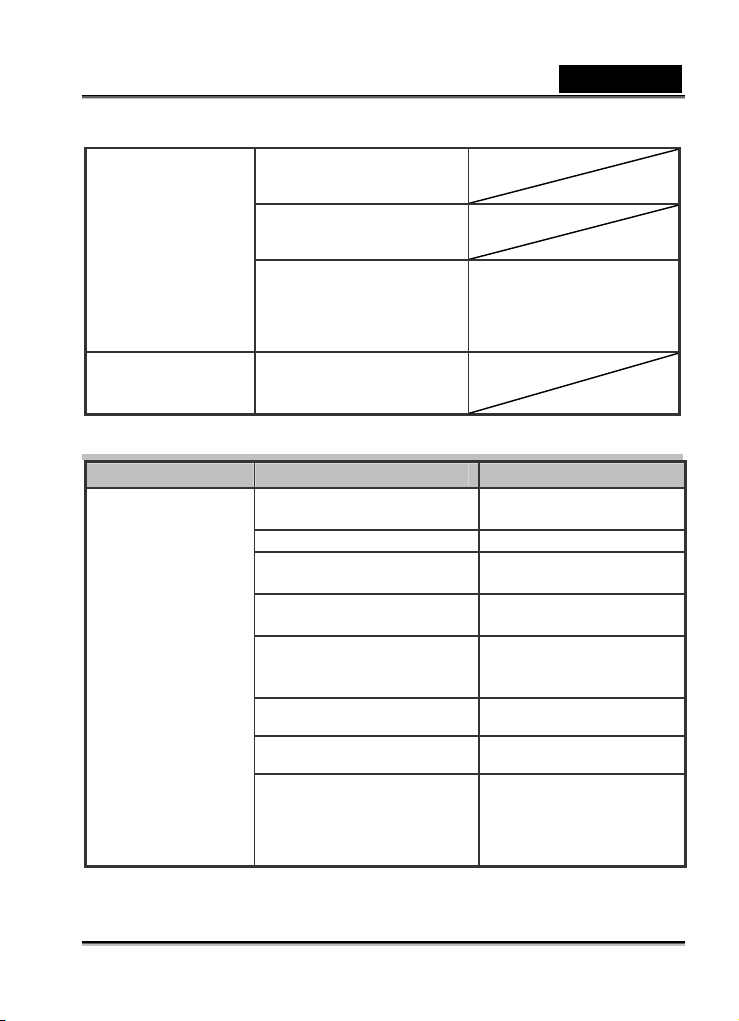
La pile se décharge
trop vite.
La pile ou l’appareil
sont chauds au
toucher.
Vous l’utilisez dans un
environnement extrêmement
froid.
Vous capturez de
nombreuses images à l’aide
du flash.
La pile n’est pas
suffisamment chargée ; elle
n’a pas été utilisée
suffisamment intensivement
après le chargement.
Période d’utilisation
intensive de l’appareil ou du
flash.
Chargez entièrement la pile
et déchargez-la pour au
moins un cycle avant de
l’utiliser afin d’accroître ses
capacités.
Capture
Symptôme Cause Solution
Aucune image n’est
capturée lorsque
j’appuie sur le bouton
de l’obturateur.
La pile est déchargée.
L’appareil n’est pas allumé. Allumez l’appareil.
L’appareil n’est pas en mode
capture.
Le bouton de l’obturateur n’est
pas entièrement enfoncé.
La mémoire interne ou la carte
mémoire est pleine.
La carte mémoire est en fin de
vie.
Le flash se recharge.
L’appareil ne reconnaît pas la
carte mémoire.
Rechargez-la ou utilisez
l’adaptateur CA.
Placez le bouton MODE en
position capture.
Enfoncez entièrement le
bouton de l’obturateur.
Insérez une nouvelle carte
ou supprimez les fichiers
non voulus.
Insérez une carte neuve.
Attendez que le flash se
soit rechargé.
Formatez la carte mémoire
avec cet appareil avant de
l’utiliser ou si vous l’avez
utilisée avec d’autres
appareils.
Français
-64-
Page 65

Les images ne
s’affichent pas sur
l’écran LCD.
L’appareil refuse la
mise au point.
Le flash ne se
déclenche pas/ne se
recharge pas.
La flash s’est
déclanché, mais
l’image reste sombre.
L’image est trop
sombre.
L’image est trop
lumineuse.
L’image manque de
couleurs naturelles.
Français
La fonction économiseur
d’énergie est activée.
L’appareil est éteint. Allumez l’appareil.
L’objectif est sale.
La distance vous séparant du
sujet est inférieure à la
distance effective.
L’appareil est en mode .
Le flash n’est pas activé.
La distance vous séparant du
sujet est supérieure à la
distance effective du flash.
Le flash n’était pas activé au
moment de la capture.
Image sous-exposée.
Image surexposée.
Image capturée dans des
conditions difficilement
compatibles pour la balance
des blancs.
Rallumez l’appareil.
Nettoyez-le avec un chiffon
sec et doux ou spécial
objectif.
Augmentez la distance.
Utilisez un autre mode que
ces deux-là.
Utilisez le mode flash
automatique.
Rapprochez-vous du sujet.
Utilisez le mode flash
automatique.
Augmentez la valeur de la
compensation EV.
Diminuez la valeur de la
compensation EV.
Ajoutez des objets blancs à
votre composition.
Lecture
Symptôme Cause Solution
Impossible de lancer la
lecture.
Impossible de lire le
contenu de la carte
mémoire.
L’appareil n’est pas en
mode lecture.
La carte mémoire n’a pas
été formatée par cet
appareil.
-65-
Placez le bouton MODE
en position lecture.
Insérez une carte
formatée et employée
par cet appareil.
Page 66
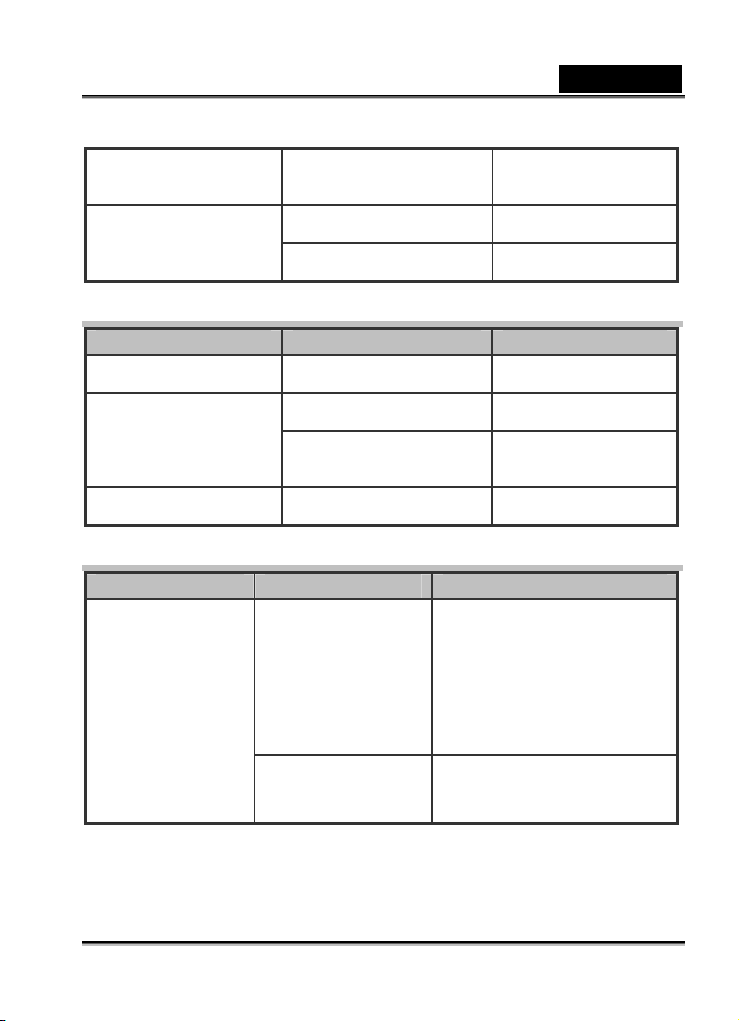
Impossible de supprimer
les fichiers.
Impossible de formater la
carte mémoire
La carte mémoire n’a pas
été formatée par cet
appareil.
Le contenu de la carte est
protégé.
Carte mémoire en fin de vie.
Insérez une carte
formatée et employée
par cet appareil.
Ôtez la protection.
Insérez une carte
neuve.
Problèmes Divers
Symptôme Cause Solution
Impossible d’insérer une
carte mémoire.
L’appareil ne répond pas
aux pressions sur les
boutons.
La date et l’heure sont
erronés.
La carte est tournée dans le
mauvais sens.
La pile est déchargée.
Dysfonctionnement de
l’appareil.
Vous n’avez pas réglé ces
deux paramètres.
Insérez-la correctement.
Rechargez-la ou utilisez
l’adaptateur CA.
Éteignez l’appareil et
retirez, puis réinsérez la
pile avant de réessayer.
Réglez ces deux
paramètres.
Branchement à l’ordinateur/logiciel
Symptôme Cause Solution
Vérifiez si votre disque dur
possède assez d’espace libre
pour Windows, et si le lecteur
destiné au chargement des
images possède une capacité au
moins égale à celle de la carte
mémoire insérée dans l’appareil.
Installez le pilote USB.
Impossible de
transférer des
images.
L’espace disque dur
disponible sur votre
ordinateur est
peut-être insuffisant.
Le pilote USB n’a pas
été installé (pour
Windows 98/98SE).
Français
-66-
